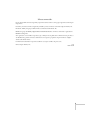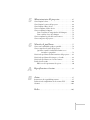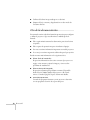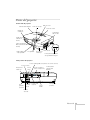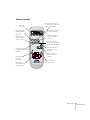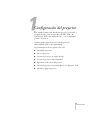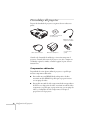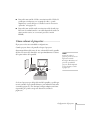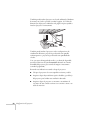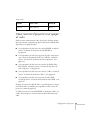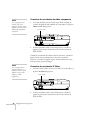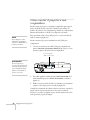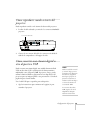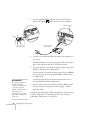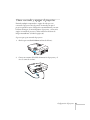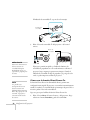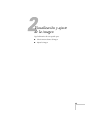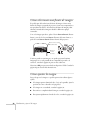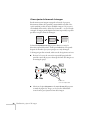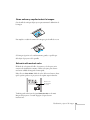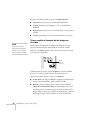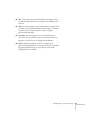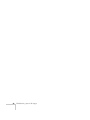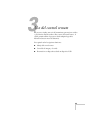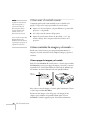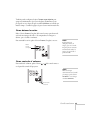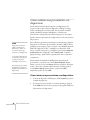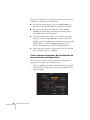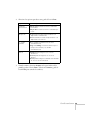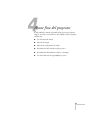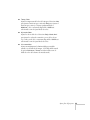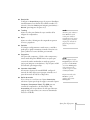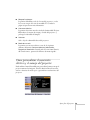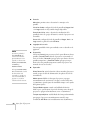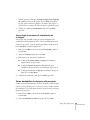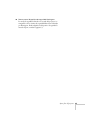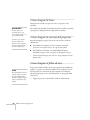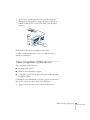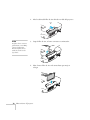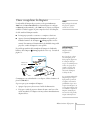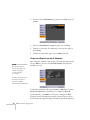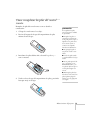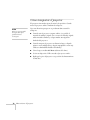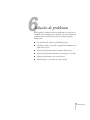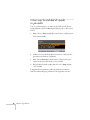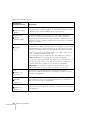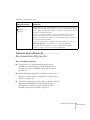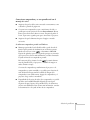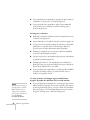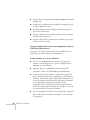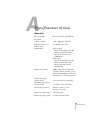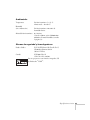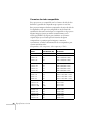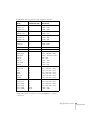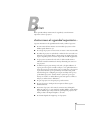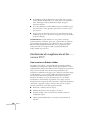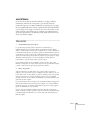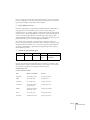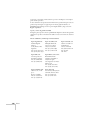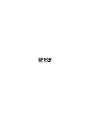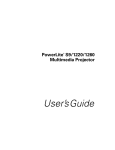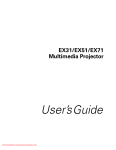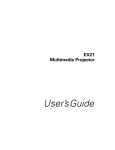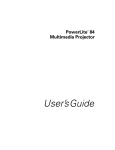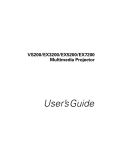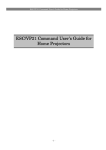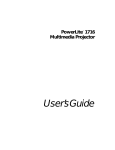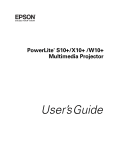Download Manual de usuario - Epson America, Inc.
Transcript
PowerLite Home Cinema 705HD Proyector para cine en casa ® Manual del usuario Información de seguridad importante ADVERTENCIA: nunca mire directamente a la lente del proyector cuando la lámpara esté encendida; la luz brillante puede lastimarle la vista. No permita que los niños miren directamente a la lente si la lámpara está encendida. Nunca abra ni retire ninguna cubierta del proyector, excepto las tapas de la lámpara y del filtro de aire. El interior del proyector está sometido a elevados voltajes que podrían lastimarle gravemente. No intente reparar este producto usted mismo, salvo cuando se indique específicamente en este Manual del usuario. Deje todas las reparaciones en manos de personal de servicio calificado. ADVERTENCIA: el proyector y sus accesorios vienen envueltos en bolsas de plástico. Mantenga las bolsas de plástico alejadas de niños pequeños para evitar riesgos de asfixia. Precaución: cuando cambie la lámpara, nunca toque la lámpara nueva con las manos; la grasa de las manos puede reducir la vida útil de la lámpara. Utilice guantes o un paño limpio si debe tocarla. Aviso sobre derechos reservados Quedan reservados todos los derechos. Ninguna parte de esta publicación podrá ser reproducida, almacenada en un sistema de recuperación o transmitida en forma alguna por ningún medio electrónico, mecánico, de fotocopiado, de grabación o cualquier otro, sin el previo consentimiento por escrito de Seiko Epson Corporation. La información que se contiene en el presente documento se aplica solamente a este producto Epson. Epson no se hace responsable si esta información se utiliza en otros productos. Ni Seiko Epson Corporation ni sus filiales asumirán responsabilidad ante el comprador de este producto o ante terceros por daños, pérdidas, costos o gastos en que incurrieren éstos como consecuencia de: accidentes, uso inadecuado o abuso de este producto, o modificaciones, reparaciones o alteraciones no autorizadas al mismo, o (excluidos los EE.UU.) la falta de seguimiento riguroso de las instrucciones de operación y de mantenimiento estipuladas por Seiko Epson Corporation. Seiko Epson Corporation no se hace responsable por ningún daño o problemas causados por el uso de diferentes opciones o productos consumibles que no sean productos originales Epson o productos Epson aprobados y ratificados por Seiko Epson Corporation. Derechos reservados del software: Este producto utiliza software gratuito, así como también, software del cual esta empresa posee los derechos. La siguiente información trata sobre el software gratuito que se utiliza en este producto. De aquí en adelante, cada autor, las condiciones, etc. se describen en el original. Además, no hay garantías para el software gratuito debido a las características de éste que ya se utilizó en este producto; cualquier problema en este producto (lo que incluye problemas que resulten del software gratuito mencionado) no influencian las condiciones de la garantía (garantía escrita) que emite esta empresa. (1) libjpeg © 1991-1998 Thomas G. Lane. Este software se basa en parte en el trabajo de Independent JPEG Group. (2) libpng © 1998-2004 Glenn Randers-Pehrson © 1996-1997 Andreas Dilger © 1995-1996 Guy Eric Schalnat, Group 42, Inc. (3) zlib © 1995-2003 Jean-loup Gailly y Mark Adler 2 Marcas comerciales Epson e Instant Off son marcas registradas y Epson Exceed Your Vision es un logotipo registrado de Seiko Epson Corporation. PowerLite y Accolade son marcas registradas y SizeWise y Duet son marcas comerciales de Epson America, Inc. Pixelworks, DNX y el logotipo DNX son marcas comerciales de Pixelworks, Inc. HDMI, el logotipo de HDMI y High-Definition Multimedia Interface son marcas comerciales o registradas de HDMI Licensing, LLC. Aviso general: los otros nombres de productos que se incluyen en esta publicación se mencionan sólo para efectos de identificación y pueden ser marcas comerciales de sus respectivos propietarios. Epson renuncia a cualquier derecho sobre dichas marcas. La información contenida en el presente documento está sujeta a cambios sin previo aviso. © 2009 Epson America, Inc. 7/09 CPD-27622 3 4 Contenido Bienvenido . . . . . . . . . . . . . . . . . . . . . . . . . . . . . . . . . . . . 9 Uso de la documentación . . . . . . . . . . . . . . . . . . . . . . . . . . . 10 Partes del proyector . . . . . . . . . . . . . . . . . . . . . . . . . . . . . . . 11 Panel de control del proyector . . . . . . . . . . . . . . . . . . . . 12 Control remoto . . . . . . . . . . . . . . . . . . . . . . . . . . . . . . . 13 Dimensiones del proyector. . . . . . . . . . . . . . . . . . . . . . . 14 Garantía . . . . . . . . . . . . . . . . . . . . . . . . . . . . . . . . . . . . . . . . 15 Accesorios opcionales . . . . . . . . . . . . . . . . . . . . . . . . . . . . . . 15 1 Configuración del proyector . . . . . . . . . . . . . . . . . 17 Desembalaje del proyector . . . . . . . . . . . . . . . . . . . . . . . . . . 18 Componentes adicionales. . . . . . . . . . . . . . . . . . . . . . . . 18 Cómo colocar el proyector . . . . . . . . . . . . . . . . . . . . . . . . . . 19 Cómo determinar la distancia de proyección . . . . . . . . . 21 Cómo conectar el proyector a un equipo de video. . . . . . . . . 23 Conexión de una fuente de video HDMI. . . . . . . . . . . . 24 Conexión de una fuente de video componente . . . . . . . . 25 Conexión de una fuente de video compuesto . . . . . . . . . 26 Conexión de una fuente S-Video . . . . . . . . . . . . . . . . . . 26 Conexión de una fuente de video RGB . . . . . . . . . . . . . 27 Cómo conectar el proyector a una computadora . . . . . . . . . . 28 Cómo reproducir sonido a través del proyector. . . . . . . . . . . 29 Cómo conectar una cámara digital u otro dispositivo USB . . 29 Cómo encender y apagar el proyector . . . . . . . . . . . . . . . . . . 31 Cómo usar la función Direct Power On. . . . . . . . . . . . . 32 Cómo apagar el proyector . . . . . . . . . . . . . . . . . . . . . . . 33 5 2 Visualización y ajuste de la imagen . . . . . . . . . 35 Cómo seleccionar una fuente de imagen . . . . . . . . . . . . . . . . 36 Cómo ajustar la imagen . . . . . . . . . . . . . . . . . . . . . . . . . . . . 36 Cómo ajustar la posición de la imagen . . . . . . . . . . . . . . 37 Cómo ajustar la forma de la imagen . . . . . . . . . . . . . . . . 38 Cómo enfocar y ampliar/reducir la imagen . . . . . . . . . . 39 Selección del modo de color. . . . . . . . . . . . . . . . . . . . . . 39 Cómo cambiar el tamaño de las imágenes de video . . . . 40 3 Uso del control remoto . . . . . . . . . . . . . . . . . . . . . . . 43 4 6 Cómo usar el control remoto . . . . . . . . . . . . . . . . . . . . . . . . 44 Cómo controlar la imagen y el sonido . . . . . . . . . . . . . . . . . 44 Cómo apagar la imagen y el sonido . . . . . . . . . . . . . . . . 44 Cómo detener la acción . . . . . . . . . . . . . . . . . . . . . . . . . 45 Cómo controlar el volumen . . . . . . . . . . . . . . . . . . . . . . 45 Cómo realizar una presentación con diapositivas . . . . . . . . . 46 Cómo iniciar una presentación con diapositivas . . . . . . . 46 Cómo seleccionar opciones de visualización de la presentación con diapositivas. . . . . . . . . . . . . . . . 48 Ajuste fino del proyector . . . . . . . . . . . . . . . . . . . . . 51 Cómo usar el sistema de menús . . . . . . . . . . . . . . . . . . . . . . 52 Cómo restablecer los ajustes predeterminados . . . . . . . . 53 Cómo ajustar la imagen . . . . . . . . . . . . . . . . . . . . . . . . . . . . 54 Cómo ajustar la configuración de señales . . . . . . . . . . . . . . . 56 Cómo personalizar las funciones del proyector . . . . . . . . . . . 58 Cómo personalizar el suministro eléctrico y el manejo del proyector . . . . . . . . . . . . . . . . . . . . . . . . . . . . . . . . 59 Cómo usar las funciones de seguridad del proyector . . . . . . . 61 Cómo crear su propia pantalla de inicio . . . . . . . . . . . . . 62 Cómo deshabilitar los botones del proyector . . . . . . . . . 63 Cómo usar el bloqueo de seguridad . . . . . . . . . . . . . . . . 64 5 Mantenimiento del proyector . . . . . . . . . . . . . . . . 67 Cómo limpiar la lente . . . . . . . . . . . . . . . . . . . . . . . . . . . . . . 68 Cómo limpiar la carcasa del proyector . . . . . . . . . . . . . . . . . 68 Cómo limpiar el filtro de aire . . . . . . . . . . . . . . . . . . . . . . . . 68 Cómo reemplazar el filtro de aire . . . . . . . . . . . . . . . . . . . . . 69 Cómo reemplazar la lámpara. . . . . . . . . . . . . . . . . . . . . . . . . 71 Cómo restablecer el temporizador de la lámpara. . . . . . . 73 Cómo verificar el uso de la lámpara . . . . . . . . . . . . . . . . 74 Cómo reemplazar las pilas del control remoto. . . . . . . . . . . . 75 Cómo transportar el proyector . . . . . . . . . . . . . . . . . . . . . . . 76 6 Solución de problemas . . . . . . . . . . . . . . . . . . . . . . . 77 Cómo usar la utilidad de ayuda en pantalla. . . . . . . . . . . . . . 78 Cómo comprobar el estado del proyector . . . . . . . . . . . . . . . 79 Qué hacer cuando los indicadores luminosos se encienden o parpadean . . . . . . . . . . . . . . . . . . . . 79 Solución de problemas de funcionamiento del proyector . . . 81 Solución de problemas de la imagen o el sonido . . . . . . . . . . 82 Solución de problemas con el control remoto . . . . . . . . . . . . 89 Dónde obtener ayuda . . . . . . . . . . . . . . . . . . . . . . . . . . . . . . 89 Hable con un representante de soporte. . . . . . . . . . . . . . 90 A Especificaciones técnicas B Avisos . . . . . . . . . . . . . . . . . . . . . . . . . . . . . . . . . . . . . . . . 97 . . . . . . . . . . . . . . . . . . . . . 91 Instrucciones de seguridad importantes. . . . . . . . . . . . . . . . . 97 Declaración de cumplimiento de las normas FCC . . . . . . . 100 Garantía . . . . . . . . . . . . . . . . . . . . . . . . . . . . . . . . . . . . . . . 101 Índice . . . . . . . . . . . . . . . . . . . . . . . . . . . . . . . . . . . . . . . 105 7 8 - Bienvenido El proyector PowerLite ® Home Cinema 705HD le permite disfrutar de imágenes de calidad de cine en alta definición en el cómodo entorno de su propio hogar. Puede conectarlo a una amplia gama de fuentes de video y computadoras, y proyectar las imágenes de sus películas y videojuegos de modo que se ajusten perfectamente a su pantalla. El proyector compacto y liviano ofrece estas excelentes prestaciones: ■ Resolución de 720p de alta definición ■ Resolución nativa WXGA (1280 × 800) con hasta 2500 lúmenes de emisión de luz blanca y de color (luminosidad) ■ Relación de contraste 3000:1 en Modo de color Dinámico con Iris automático ■ Puerto HDMI™ (High Definition Multimedia Interface™) para video digital de calidad superior y sin compresión ■ Puerto para dispositivo USB que le permite proyectar presentaciones de archivos JPEG sin una computadora ■ Cuatro modos de color para optimizar la visualización de diferente contenido de imágenes en distintos entornos ■ Opciones de configuración flexibles, incluyendo una para proyección frontal y otra para proyección desde el techo ■ Modos de apagado y encendido instantáneo (Instant Off®/On) para instalar y guardar el proyector rápidamente ■ Función de corrección trapezoidal automática y zoom óptico de 1.2× para ajustar las imágenes fácilmente ■ Bloqueo de los botones del proyector y puntos de conexión para un cable de seguridad para control paternal y seguridad 9 ■ Cubierta de la lente incorporada que no se desviará ■ Lámpara de bajo consumo y larga duración con dos modos de Consumo eléctrico Uso de la documentación Este manual contiene toda la información que necesita para configurar y utilizar el proyector. Siga estas directrices a medida que lea el manual: ■ Debe seguir minuciosamente las advertencias para evitar lesiones corporales. ■ Debe respetar las precauciones para evitar daños al equipo. ■ Las notas contienen información importante acerca del proyector. ■ Los consejos contienen sugerencias adicionales para la proyección. Puede encontrar más información en los siguientes sitios: ■ Póster Guía de instalación Proporciona información sobre cómo conectar el proyector a su equipo, cómo mostrar y ajustar la imagen, y cómo resolver problemas de visualización. ■ Sistema de ayuda integrado Proporciona asistencia para problemas comunes. Disponible desde el botón ? Help (Ayuda) del proyector o del control remoto. Consulte la página 78 para obtener más detalles. ■ www.latin.epson.com Consulte las preguntas frecuentes y envíe un correo electrónico con sus preguntas al servicio de soporte de Epson. 10 Bienvenido Partes del proyector Parte frontal del proyector Anillo de zoom Cubierta de la lámpara Anillo de enfoque Panel de control Rejillas de ventilación Cubierta del filtro de aire Pestillo de la cubierta de la lente Tapa corrediza A/V Mute (cubierta de la lente) Palanca para soltar el pie ajustable Pie ajustable Receptor de infrarrojos Filtro de aire Puerto para el dispositivo de seguridad Kensington Parte posterior del proyector Puerto USB (TypeB) (sólo para uso de servicio técnico) Puerto S-Video Receptor de infrarrojos Pie ajustable posterior Puerto Video Toma de entrada de CA Puerto Computer (Video Component) Puerto USB (TypeA) Puerto HDMI Tornillo para la cubierta de la lámpara Pie ajustable posterior Puertos de audio Bienvenido 11 Panel de control del proyector Botón Source Search (Buscar fuente) (busca las fuentes de video conectadas) Indicador de encendido Botón Keystone (corrige la forma de la pantalla) Botón Menu (muestra los menús del proyector) Botón Help (Ayuda) Botón de encendido Botón para bajar el volumen Indicadores de advertencia de la lámpara y la temperatura 12 Bienvenido Botón Esc (sale de los elementos del menú) Botón Keystone (corrige la forma de la pantalla) Botón para subir el volumen Botón Enter (selecciona los elementos del menú) Control remoto Botón de encendido Botón Search (Buscar) y Source (Fuente) (selecciona la fuente de imagen) Botón A/V Mute (apaga la imagen) Botón Freeze (Congelar) (detiene la imagen) Botón Auto (restablece los ajustes Tracking, Sync. y Posición) Botón User (Usuario) (le permite asignar una función) Botón Color Mode (Mode de color) (cambia el modo de la pantalla) Botón Aspect (Aspecto) (cambia el tamaño de la pantalla) Botón Menu (accede a los menús) Botones para navegar los menús y el botón Enter Botón Help (Ayuda) (muestra los menús de ayuda) Botones Volume (Volumen) (ajusta el volumen) Botón Esc (sale de los menús) Bienvenido 13 Dimensiones del proyector Utilice las dimensiones que se indican a continuación para ayudarle a colocar o instalar el proyector correctamente. 295 mm 38,3 mm 79 mm 39,8 mm del centro de la lente hasta los orificios de la abrazadera de montaje 77 mm 92 mm 243,5 mm 128 mm 25 mm 37,5 mm 93 mm 13 mm 228 mm Orificios de tornillo de montaje 14 Bienvenido Garantía El proyector incluye una garantía de dos años que le permite proyectar con confianza. Para obtener más detalles, consulte la página 101 Accesorios opcionales Para mejorar el uso del proyector, Epson ofrece los siguientes accesorios opcionales: Producto Número de pieza Lámpara de repuesto V13H010L54 Kit de filtros de aire de repuesto V13H134A25 Soporte universal de montaje en el techo para proyector Kit de techo suspendido ajustable Kit de placa de falso techo Placa redonda de techo estructural Columna de extensión ajustable (tubo) 8" a 11" ELPMBPJF ELPMBP01 ELPMBP02 ELPMBP03 ELPMBC01 Candado de seguridad Kensington ELPSL01 Pantalla portátil de 50 pulg. (prop. latitud-altura 4:3) Pantalla portátil plegable de 80 pulg. (prop. latitud-altura 4:3) Pantalla portátil Accolade® Duet™ (4:3/16:9) ELPSC06 Cable de video componente a VGA Cable S-Video ELPKC19 ELPSV01 Cámara de documentos DC-06 (ELPDC06) Cámara de documentos DC-10s V12H321001 ELPDC10S Maletín de transporte blando para el proyector y la computadora portátil Maletín de transporte blando con ruedas Maletín de transporte duro con ruedas Mochila Swiss Gear® ELPKS61 ELPKS62 ELPKS58 ELPKS63 ELPSC08 ELPSC80 Puede adquirir pantallas u otros accesorios en los distribuidores autorizados de productos Epson. Para encontrar el más cercano, comuníquese con Epson como se describe en la página 89. Bienvenido 15 16 Bienvenido 1 Configuración del proyector E ste capítulo le indica cómo desembalar el proyector y conectarlo a un equipo de video, como un reproductor de VHS (VCR), un reproductor de DVD o una cámara de video, o a una computadora portátil o de escritorio. También puede conectar el proyector a un dispositivo de almacenamiento USB o a una cámara digital. Siga las instrucciones de este capítulo sobre cómo: ■ Desembalar el proyector ■ Colocar el proyector ■ Conectar el proyector a un equipo de video ■ Conectar el proyector a una computadora ■ Reproducir sonido a través del proyector ■ Conectar el proyector a una cámara digital u otro dispositivo USB ■ Encender y apagar el proyector 17 Desembalaje del proyector Después de desembalar el proyector, asegúrese de tener todas estas piezas: CD-ROM con el manual en formato PDF Proyector Cable de alimentación Adaptador de video componente a VGA Maletín de transporte Control remoto y pilas Guarde todo el material de embalaje por si necesita transportar el proyector. Cuando deba enviar el proyector a otro sitio, siempre use el embalaje original (o similar); consulte la página 76 para obtener instrucciones. Componentes adicionales Dependiendo de cómo planee utilizar el proyector, es posible que necesite componentes adicionales: 18 ■ Para recibir una señal HDMI desde su dispositivo de video, necesitará un cable HDMI. Es posible que se proporcione uno con su equipo de video. ■ Para recibir una señal de video componente desde un reproductor de DVD u otro dispositivo de video, necesitará un cable de video componente (es posible que se proporcione uno con su equipo de video) y el adaptador de video componente a VGA que se proporcionó con el proyector. Configuración del proyector ■ Para recibir una señal de S-Video, necesitará un cable S-Video. Es posible que se incluya uno con su equipo de video, o puede adquirir uno a través de Epson. Consulte la sección “Accesorios opcionales” en la página 15. ■ Para recibir una señal de audio, necesitará un cable de audio tipo RCA con dos enchufes machos o un cable adaptador de audio con mini conexión estéreo (no es necesario para una conexión HDMI). Cómo colocar el proyector El proyector ofrece una variedad de configuraciones. Cuando proyecte frente a la pantalla, coloque el proyector directamente delante del centro de ésta, enfocándolo hacia la pantalla de lleno. El centro de la lente debe estar aproximadamente a la altura de la parte inferior de la pantalla. nota Después de colocar el proyector, puede conectar un dispositivo antirrobo Kensington MicroSaver® al puerto de seguridad del proyector. Puede adquirirlo a través de Epson; consulte la página 15. Si coloca el proyector por debajo del nivel de la pantalla, es posible que necesite extender el pie ajustable delantero para inclinarlo hacia arriba (consulte la página 37). Esto hará que la imagen adquiera una forma trapezoidal, pero puede corregir esta distorsión (consulte la página 38). Configuración del proyector 19 También puede instalar el proyector en el techo utilizando el hardware de montaje en el techo opcional (consulte la página 15). Utilice las dimensiones del proyector indicadas en la página 14 para ayudarle a instalar el proyector correctamente. También puede instalar el proyector en dos configuraciones de visualización diferentes: proyección por detrás de una pantalla semitransparente o proyección por detrás de una pantalla/desde el techo. Si va a proyectar la imagen desde arriba o por detrás de la pantalla, necesitará seleccionar el ajuste Proyección adecuado en el menú Extendida del proyector para orientar la imagen correctamente (consulte la página 60). Recuerde estas indicaciones cuando coloque el proyector. 20 ■ Coloque el proyector sobre una superficie resistente y estable. ■ Asegúrese de que haya suficiente espacio alrededor y por debajo del proyector para brindar una ventilación adecuada. ■ Asegúrese de que el proyector se encuentre a un máximo de 1,8 metros de una toma de corriente con conexión a tierra o un cable de extensión. Configuración del proyector Cómo determinar la distancia de proyección El tamaño de la imagen aumenta con la distancia, pero puede variar según la proporción latitud-altura (forma de la imagen), cómo amplia la imagen y la configuración de otros ajustes de la imagen. Utilice las ilustraciones y tablas que aparecen a continuación para ayudarle a determinar la distancia del proyector. Centro de la lente Centro de la lente También puede utilizar la Calculadora para determinar el tamaño de la imagen en el sitio Web de Epson (sólo disponible en inglés). Imagen 16:10 Tamaño diagonal de la pantalla Distancia de proyección (A) Ancho a Tele Compensación (Offset) (B) 40 pulg. (102 cm) 44 a 53 pulg. (111 a 134 cm) –3 pulg. (–8 cm) 50 pulg. (127 cm) 55 a 66 pulg. (139 a 168 cm) –3,8 pulg. (–10 cm) 60 pulg. (152 cm) 66 a 79 pulg. (168 a 202 cm) –4,5 pulg. (–12 cm) 80 pulg. (203 cm) 88 a 106 pulg. (225 a 270 cm) –6,1 pulg. (–15 cm) 100 pulg. (254 cm) 111 a 133 pulg. (281 a 338 cm) –7,6 pulg. (–19 cm) 150 pulg. (381 cm) 167 a 200 pulg. (424 a 509 cm) –11,4 pulg. (–29 cm) 200 pulg. (508 cm) 223 a 268 pulg. (566 a 680 cm) –15,1 pulg. (–38 cm) 320 pulg. (813 cm) 357 a 429 pulg. (907 a 1089 cm) –24,2 pulg. (–62 cm) Configuración del proyector 21 Imagen 4:3 Tamaño de la pantalla Distancia de proyección (A) Ancho a Tele Compensación (Offset) (B) 40 pulg. (102 cm) 50 a 60 pulg. (126 a 152 cm) –3,4 pulg. (–9 cm) 50 pulg. (127 cm) 62 a 75 pulg. (158 a 190 cm) –4,3 pulg. (–11 cm) 60 pulg. (152 cm) 75 a 90 pulg. (190 a 229 cm) –5,1 pulg. (–13 cm) 80 pulg. (203 cm) 100 a 121 pulg. (255 a 306 cm) –6,9 pulg. (–17 cm) 100 pulg. (254 cm) 126 a 151 pulg. (319 a 383 cm) –8,6 pulg. (–22 cm) 150 pulg. (381 cm) 189 a 227 pulg. (480 a 577 cm) –12,9 pulg. (–33 cm) 200 pulg. (508 cm) 252 a 303 pulg. (641 a 770 cm) –17,1 pulg. (–44 cm) 280 pulg. (711 cm) 354 a 425 pulg. (898 a 1079 cm –24 pulg. (–61 cm) Tamaño de la pantalla Distancia de proyección (A) Ancho a Tele Compensación (Offset) (B) 40 pulg. (102 cm) 45 a 54 pulg. (114 a 137 cm) –2 pulg. (–5 cm) 50 pulg. (127 cm) 56 a 68 pulg. (143 a 172 cm) –2,5 pulg. (–6 cm) 60 pulg. (152 cm) 68 a 82 pulg. (172 a 208 cm) –3 pulg. (–8 cm) 80 pulg. (203 cm) 91 a 109 pulg. (231 a 278 cm) –4 pulg. (–10 cm) 100 pulg. (254 cm) 114 a 137 pulg. (289 a 348 cm) –5,1 pulg. (–13 cm) 150 pulg. (381 cm) 171 a 206 pulg. (435 a 523 cm) –7,6 pulg. (–19 cm) 200 pulg. (508 cm) 229 a 275 pulg. (582 a 699 cm) –10,1 pulg. (–26 cm) Imagen 16:9 22 Configuración del proyector Imagen 16:9 Tamaño de la pantalla Distancia de proyección (A) Ancho a Tele Compensación (Offset) (B) 310 pulg. (787 cm) 356 a 427 pulg. (903 a 1084 cm) –15,7 pulg. –40 cm Cómo conectar el proyector a un equipo de video Puede conectar varias fuentes de video al proyector al mismo tiempo. Antes de comenzar, compruebe que haya conexiones de salida de video disponibles en el equipo de video: ■ Si su reproductor de video tiene un conector HDMI, consulte la sección “Conexión de una fuente de video HDMI” en la página 24. ■ Si su reproductor de video tiene un puerto de video componente (tres conectores denominados Y/Cb/Cr o Y/Pb/Pr), consulte la sección “Conexión de una fuente de video componente” en la página 25. ■ Si su reproductor de video tiene un conector de salida de video RCA amarillo, consulte la sección “Conexión de una fuente de video compuesto” en la página 26. ■ Si su reproductor de video tiene un conector S-Video, consulte la sección “Conexión de una fuente S-Video” en la página 26. ■ Si su reproductor de video tiene un puerto de video RGB, consulte la sección “Conexión de una fuente de video RGB” en la página 27. Después de conectar los cables de video, es posible que desee conectar un cable de audio (no incluido) para reproducir sonido a través del proyector, consulte la página 29. Si realiza la conexión con un cable HDMI, se transfieren el video y el sonido, de forma que no necesitará conectar cables adicionales para audio. Configuración del proyector 23 Conexión de una fuente de video HDMI nota Si no se proporcionó un cable HDMI con su dispositivo de video, puede adquirir uno a través de un distribuidor de productos electrónicos. Para obtener la mejor calidad de imagen y sonido, conecte su equipo de video al puerto HDMI (Interfaz de multimedia de alta definición), si es posible. Conecte un cable HDMI al conector HDMI de su reproductor y al conector HDMI del proyector. Puerto HDMI Cuando haya terminado de realizar todas las conexiones, consulte la página 31 para obtener instrucciones sobre cómo encender el proyector, y consulte el Capítulo 2 para obtener instrucciones sobre cómo proyectar y ajustar la imagen. 24 Configuración del proyector Conexión de una fuente de video componente Si su equipo de video tiene conectores de video componente (tres conectores denominados Y/Cb/Cr o Y/Pb/Pr), puede utilizar el adaptador de video componente a VGA que se proporcionó con el proyector y un cable de video componente, o puede adquirir un cable de video componente a VGA por medio de Epson (consulte la página 15) o de un distribuidor de productos electrónicos. 1. Conecte un extremo del cable de video componente a los conectores Y/Cb/Cr (o Y/Pb/Pr) de su reproductor. 2. Conecte el extremo de componente del adaptador de video componente a VGA al extremo libre del video de componente video. 3. Conecte el extremo VGA del adaptador al puerto Computer (Component Video) de su reproductor. Puerto Computer (Video Component) 4. Es posible que deba cambiar el ajuste Señal de entrada en el menú Señal del proyector a Automático (consulte la página 57). 5. Si desea reproducir sonido a través del proyector, consulte la página 29 para obtener instrucciones sobre cómo conectar un cable de audio. Cuando haya terminado de realizar todas las conexiones, consulte la página 31 para obtener instrucciones sobre cómo encender el proyector, y consulte el Capítulo 2 para obtener instrucciones sobre cómo proyectar y ajustar la imagen. Configuración del proyector 25 Conexión de una fuente de video compuesto nota Si no se proporcionó un cable de video con su dispositivo de video, puede adquirir uno a través de un distribuidor de productos electrónicos. 1. Si su cable de video tiene un conector tipo RCA, conéctelo al conector de salida de video amarillo de su reproductor y al puerto Video amarillo del proyector. Puerto de video 2. Si desea reproducir sonido a través del proyector, consulte la página 29 para obtener instrucciones sobre cómo conectar un cable de audio. Cuando haya terminado de realizar todas las conexiones, consulte la página 31 para obtener instrucciones sobre cómo encender el proyector, y consulte el Capítulo 2 para obtener instrucciones sobre cómo proyectar y ajustar la imagen. nota Si no se proporcionó un cable de S-Video con su dispositivo de video, puede adquirir uno por medio de Epson; consulte la página 15. Conexión de una fuente S-Video 1. Conecte el cable S-Video al conector S-Video de su reproductor y al puerto S-Video del proyector. Puerto S-Video 2. Si desea reproducir sonido a través del proyector, consulte la página 29 para obtener instrucciones sobre cómo conectar un cable de audio. 26 Configuración del proyector Cuando haya terminado de realizar todas las conexiones, consulte la página 31 para obtener instrucciones sobre cómo encender el proyector, y consulte el Capítulo 2 para obtener instrucciones sobre cómo proyectar y ajustar la imagen. nota Conexión de una fuente de video RGB Puede conectar el proyector a una fuente de video RGB con un cable VGA para computadora. 1. Conecte el cable al puerto RGB de su reproductor y al puerto Computer (Component Video) del proyector. Puede adquirir un cable VGA para computadora a través de un distribuidor de productos electrónicos. Puerto Computer (Video Component) 2. Es posible que deba cambiar el ajuste Señal de entrada en el menú Señal del proyector a RGB (consulte la página 57). 3. Si desea reproducir sonido a través del proyector, consulte la página 29 para obtener instrucciones sobre cómo conectar cables de audio. Cuando haya terminado de realizar todas las conexiones, consulte la página 31 para obtener instrucciones sobre cómo encender el proyector, y consulte el Capítulo 2 para obtener instrucciones sobre cómo proyectar y ajustar la imagen. Configuración del proyector 27 Cómo conectar el proyector a una computadora Puede conectar el proyector a cualquier computadora que tenga un puerto de salida de video (monitor) estándar, lo que incluye los modelos de escritorio, las computadoras portátiles, las computadoras Macintosh PowerBook®, iBook® y los dispositivos de mano. nota Puede adquirir un cable VGA para computadora a través de un distribuidor de productos electrónicos. Para reproducir sonido a través del proyector, conecte un cable de audio (consulte la página 29). Puede conectarse al proyector mediante un cable VGA para computadora. 1. Conecte un extremo de un cable VGA para computadora al puerto Computer (Component Video) del proyector y el otro extremo al puerto del monitor de su computadora. Puerto Computer (Video Component) precaución No intente forzar un conector para ajustarlo a un puerto que tenga una forma o una cantidad de clavijas diferente. Puede dañar el puerto o el conector. 2. Es posible que deba cambiar el ajuste Señal de entrada en el menú Señal del proyector a RGB o Automático (consulte la página 57). 3. Puede conectar un cable de audio (no incluido) para reproducir sonido a través del proyector (consulte la página 29). Cuando haya terminado de realizar todas las conexiones, consulte la página 31 para obtener instrucciones sobre cómo encender el proyector, y consulte el Capítulo 2 para obtener instrucciones sobre cómo proyectar y ajustar la imagen. 28 Configuración del proyector Cómo reproducir sonido a través del proyector Puede reproducir sonido con el sistema de altavoces del proyector. 1. Localice el cable adecuado y conéctelo a los conectores Audio del proyector. Conectores de audio 2. Conecte el otro extremo del cable a los conectores de salida de audio de la computadora o del equipo de video. Cómo conectar una cámara digital u otro dispositivo USB Puede conectar una cámara digital, una unidad de memoria flash USB, un disco duro USB o un dispositivo de almacenamiento multimedia, como el Epson P-7000, al proyector. Luego, puede utilizar la función Slideshow (Presentación con diapositivas) del proyector para ver imágenes JPEG o una presentación. Consulte la página 46 para obtener detalles. Use el cable USB que se especifica para su dispositivo. 1. Siga las instrucciones que comienzan en la página 31 para encender el proyector. nota Utilice un cable de menos de 3 metros de largo y conecte la cámara u otro dispositivo directamente al proyector. Puede que el proyector no funcione correctamente si utiliza un cable más largo o si conecta la cámara a un concentrador USB. Si conecta un disco duro USB, asegúrese de usar el adaptador de CA para alimentar el disco duro. Configuración del proyector 29 2. Conecte la unidad USB o el extremo plano del cable USB al puerto USB TypeA del proyector, tal como se muestra. Indicador luminoso Conexión de una cámara digital Conexión de un dispositivo USB 3. Conecte el otro extremo del cable a la cámara u otro dispositivo, si es necesario. El indicador luminoso en el proyector parpadea de color naranja y luego verde cuando un dispositivo USB está conectado. 4. Si no está conectado a otra fuente de imagen, aparece el programa Slideshow (Presentación con diapositivas). Si está conectado a otra fuente de imagen, pulse el botón USB del control remoto para pasar al programa Slideshow (Presentación con diapositivas). Consulte la página 46 para obtener más instrucciones sobre el control de la presentación con diapositivas. precaución No extraiga el dispositivo cuando el indicador luminoso esté parpadeando, o cuando el programa Slideshow (Presentación con diapositivas) se esté ejecutando, de lo contrario podría dañar el dispositivo o el proyector. 30 5. Cuando termine, pulse el botón Esc y seleccione Salir para salir de la presentación con diapositivas antes de apagar o retirar el dispositivo USB. Compruebe que el dispositivo USB esté apagado (si es necesario) antes de retirar el dispositivo o el cable del proyector. De lo contrario, podría dañar el dispositivo y/o el proyector. Configuración del proyector Cómo encender y apagar el proyector Encienda cualquier computadora o equipo de video que esté conectado al proyector antes de ponerlo en marcha para que el proyector pueda reconocer el dispositivo automáticamente y mostrar la fuente de imagen. Si enciende primero el proyector, o tiene varios equipos conectados al proyector, deberá seleccionar la fuente de imagen manualmente (consulte la página 36). Siga estos pasos para encender el proyector: 1. Abra la tapa corrediza A/V Mute (cubierta de la lente). 2. Conecte un extremo del cable de alimentación al proyector y el otro a la toma de corriente. Configuración del proyector 31 El indicador de encendido P se pone de color naranja. Indicador de encendido 3. Pulse el botón de encendido P del proyector o del control remoto. Botón de encendido advertencia Nunca mire directamente a la lente mientras esté encendida la lámpara. Podría dañar sus ojos y es especialmente peligroso para los niños. El proyector emitirá un pitido y el indicador luminoso de encendido Pparpadeará en color verde mientras se calienta el proyector, luego empezará a aparecer una imagen. Cuando el indicador de encendido Pdeje de parpadear y se ponga de color verde, se podrá empezar a utilizar el proyector. Cómo usar la función Direct Power On nota Si se produce una interrupción del servicio eléctrico mientras está habilitada la función Direct Power On y el proyector está conectado, el proyector se reiniciará cuando vuelva la corriente. 32 La función Direct Power On (Encendido directo) permite una configuración más rápida. El proyector se encenderá automáticamente cuando lo enchufe o lo encienda desde un interruptor de pared. No es necesario pulsar el botón de encendido P. Siga estos pasos para habilitar la función Direct Power On: 1. Pulse el botón Menu del control remoto o del proyector, luego seleccione el menú Extendida y pulse el botón Enter. Configuración del proyector 2. Seleccione Operación y pulse el botón Enter. 3. Seleccione Direct Power On y pulse el botón Enter. 4. Seleccione On (Activado) y pulse el botón Enter. 5. Pulse el botón Menu para salir. El ajuste se aplicará la próxima vez que conecte el proyector a una toma de corriente. Cómo apagar el proyector nota Este proyector incorpora la tecnología Instant Off (Apagado instantáneo). Para apagarlo, puede pulsar el botón de encendido P como se describe más abajo, desenchufarlo o apagarlo desde un interruptor que le esté suministrando electricidad. No es necesario que espere a que el proyector se enfríe primero. La vida útil de la lámpara variará dependiendo del modo que se seleccione, las condiciones ambientales y el uso que se le dé al producto. Para prolongar la vida útil del proyector, apáguelo cuando no esté en uso. 1. Para apagar el proyector, pulse el botón de encendido Pdel control remoto o del proyector. Aparecerá un mensaje de confirmación. (Si no desea apagarlo, pulse cualquier otro botón). 2. Pulse el botón de encendido Potra vez. La lámpara de proyección se apaga y el proyector emite dos pitidos. Ahora se puede desconectar el cable de alimentación. Si desea volver a encender el proyector, asegúrese de que el indicador de encendido Pno esté parpadeando de color naranja, después pulse el botón de encendido P. Puede configurar el proyector para que apague automáticamente la lámpara y se ponga en “modo reposo” cuando no reciba ninguna señal durante 1 a 30 minutos (consulte la página 60). Así ahorra electricidad, se enfría el proyector y prolonga la vida útil de la lámpara. Si desea volver a utilizar el proyector, pulse el botón de encendido P. Si ha terminado de utilizar el proyector, desconecte el cable de alimentación. Configuración del proyector 33 34 Configuración del proyector 2 Visualización y ajuste de la imagen Siga las directrices de este capítulo para: ■ Seleccionar una fuente de imagen ■ Ajustar la imagen 35 Cómo seleccionar una fuente de imagen Es posible que deba seleccionar la fuente de imagen si tiene varias fuentes de imagen conectadas al proyector (como una computadora o un reproductor de DVD). Al seleccionar la fuente de imagen podrá alternar la entrada de las imágenes desde los diferentes equipos conectados. Si no ve la imagen que desea, pulse el botón Source Search (Buscar fuente) o uno de los botones Source (Fuente) del control remoto, o pulse el botón Source Search (Buscar fuente) del proyector. Botón Source Search (Buscar fuente) Botones Source (Fuente) Si aún no puede ver una imagen o no puede proyectar la misma imagen que se ve en la pantalla de su computadora portátil o de escritorio, consulte la página 82 para ver más soluciones. Seleccione USB para proyectar desde un dispositivo USB. Consulte la página 46 para obtener más instrucciones. Cómo ajustar la imagen Luego de que vea la imagen, es posible que necesite realizar algunos ajustes: 36 ■ Si la imagen aparece demasiado alto o bajo en la pantalla, ajuste la posición tal como se describe en la página 37 ■ Si la imagen no es cuadrada, consulte la página 38. ■ Para enfocar o ampliar/reducir la imagen, consulte la página 39. ■ Para ajustar rápidamente el modo de color, consulte la página 39. Visualización y ajuste de la imagen ■ Para cambiar el tamaño de la imagen (proporción latitud-altura), consulte la página 40. ■ Si necesita afinar la imagen o el sonido, consulte la sección “Ajuste fino del proyector” en la página 51. Cómo ajustar la posición de la imagen Si la imagen aparece muy abajo en la pantalla, puede utilizar el pie ajustable delantero para subirla. 1. Presione hacia arriba la palanca para soltar el pie y levante la parte delantera del proyector. 2. Luego de que haya colocado la imagen donde desee, suelte la palanca para bloquear el pie en esa posición. 3. Si la imagen está inclinada o si debe ajustar la altura de la imagen, gire los pies ajustables en la parte posterior del proyector. Es posible que la forma de la imagen se distorsione o adquiera forma trapezoidal al levantar el proyector, pero la forma se puede corregir como se describe a continuación. Visualización y ajuste de la imagen 37 Cómo ajustar la forma de la imagen Puede mantener una imagen rectangular colocando el proyector directamente delante de la pantalla y manteniéndolo nivelado. Esta opción también produce la mejor calidad de imagen. Si el proyector está inclinado hacia arriba o hacia abajo (hasta 30°), o si está colocado en ángulo, la imagen puede adquirir una forma trapezoidal y es posible que deba corregir la forma de la imagen. La función Keystone auto. del proyector detecta y corrige la distorsión trapezoidal vertical. Tarda aproximadamente un segundo después de encender el proyector para que se corrija la imagen. Si la imagen sigue distorsionada, realice una de las siguientes acciones: ■ Presione los botones de corrección trapezoidal apropiados del panel de control del proyector hasta que la forma de la imagen sea un rectángulo parejo. Botones de corrección trapezoidal ■ 38 Seleccione el ajuste Keystone en el menú Ajustes del proyector (consulte la página 58). Luego, use los botones de flecha del control remoto para ajustar la forma de la imagen. Visualización y ajuste de la imagen Cómo enfocar y ampliar/reducir la imagen Gire el anillo de enfoque del proyector para aumentar la definición de la imagen. Para ampliar o reducir el tamaño de la imagen, gire el anillo de zoom. Si la imagen sigue sin ser lo suficientemente grande, es posible que deba alejar el proyector de la pantalla. Selección del modo de color El Modo de color ajusta el brillo, el contraste y el color para varios entornos de visualización comunes. Utilice este ajuste para obtener una buena calidad de imagen de forma rápida. Pulse el botón Color Mode (Modo de color) del control remoto hasta que la opción que desee se proyecte en la esquina superior derecha. Botón Color Mode (Modo de color) También puede seleccionar el ajuste Modo de color en el menú Imagen del proyector. Consulte la página 54 para obtener instrucciones. Visualización y ajuste de la imagen 39 Seleccione una de las siguientes opciones de Modo de color: ■ Dinámico: para proyectar en una habitación iluminada. ■ Juegos: destinado para videojuegos o TV en una habitación iluminada. ■ Sala de estar: para proyectar en una habitación con las persianas cerradas. ■ Teatro: para películas con tono natural en habitaciones oscuras. Cómo cambiar el tamaño de las imágenes de video nota No puede cambiar la proporción latitud-altura cuando muestre imágenes desde un dispositivo USB. Puede cambiar el tamaño de sus imágenes modificando el aspecto (proporción latitud-altura), dependiendo de la señal de entrada. Pulse el botón Aspect (Aspecto) del control remoto varias veces para ver las opciones disponibles. Botón Aspect (Aspecto) También puede seleccionar el ajuste Aspecto en el menú Señal del proyector. Consulte la página 56 para obtener instrucciones. Seleccione una de las siguientes opciones de Aspecto: ■ Automático (sólo imágenes HDMI): configura automáticamente la proporción latitud-altura según la señal de entrada. ■ Normal (sólo para imágenes que se envíen a través del puerto Computer (Component Video)): muestra imágenes en toda el área de proyección y mantiene la proporción latitud-altura de la imagen. Elija este ajuste para cambiar automáticamente el tamaño de la imagen y aprovechar al máximo la zona de visualización. 40 Visualización y ajuste de la imagen ■ 16:9: convierte la proporción latitud-altura de la imagen a 16:9. Las imágenes de proporción 4:3 se alargan horizontalmente para ajustarse. ■ Zoom: muestra imágenes en todo el ancho del área de proyección y mantiene la proporción latitud-altura de la imagen. La imagen se puede recortar en la parte superior e inferior según la proporción latitud-altura. ■ Completo: muestra imágenes en todo el ancho del área de proyección, pero no mantiene la proporción latitud-altura. Las imágenes de proporción 4:3 se alargan horizontalmente. ■ Nativa: muestra las imágenes como son (se mantiene la proporción latitud-altura y la resolución de la imagen). Es posible que aparezcan bandas negras o que la imagen esté cortada, dependiendo de la resolución. Visualización y ajuste de la imagen 41 42 Visualización y ajuste de la imagen 3 Uso del control remoto E l proyector incluye una serie de herramientas para mejorar su video o presentación. Puede acceder a ellas a través del control remoto, el cual le permite utilizar el proyector desde cualquier lugar de la habitación (hasta 6 metros de distancia). Este capítulo cubre las siguientes funciones: ■ Manejo del control remoto ■ Control de la imagen y el sonido ■ Presentación con diapositivas desde un dispositivo USB 43 Cómo usar el control remoto nota Si pulsa un botón durante más de 30 segundos, el control remoto deja de funcionar para ahorrar energía. Cuando suelte el botón, vuelve a su funcionamiento normal. Si usa el control remoto bajo lámparas fluorescentes brillantes o luz solar directa, es posible que el proyector no responda correctamente. Compruebe que las pilas estén instaladas como se describe en la página 75. Siga estos consejos para utilizar el control remoto: ■ Apunte con el control remoto a la parte delantera o posterior del proyector, o a la pantalla. ■ No se aleje a más de 6 metros del proyector. ■ Apunte el control remoto dentro de 30° al lado, o a 15° por encima o debajo, de los receptores del control remoto en el proyector. Cómo controlar la imagen y el sonido Puede usar el control remoto para apagar momentáneamente la imagen y el sonido, detener la acción, ampliar la imagen y ajustar el volumen. Cómo apagar la imagen y el sonido Pulse el botón A/V Mute del control remoto o cierre la tapa corrediza A/V Mute del proyector para apagar la imagen y el sonido, y oscurecer la pantalla. Esto es útil si desea llamar la atención de la audiencia por un momento sin tener la distracción de una pantalla brillante. Botón A/V Mute Para volver a activar la imagen y el sonido, pulse nuevamente el botón o abra la tapa corrediza A/V Mute. Puede crear una imagen, como el logotipo o la imagen de una empresa, para visualizar en la pantalla cuando pulse el botón A/V Mute. Consulte la página 62 para obtener más información. 44 Uso del control remoto También puede configurar el ajuste Tempor tapa objetivo para apagar automáticamente el proyector después de 30 minutos para protegerlo en caso de que la tapa corrediza A/V Mute esté cerrada por mucho tiempo. Consulte la página 59 para obtener más instrucciones. Cómo detener la acción Pulse el botón Freeze (Congelar) del control remoto para detener la acción de una imagen de video o de computadora. La imagen se detiene, pero el sonido continuará. Para reanudar la acción, pulse el botón Freeze (Congelar) otra vez. Botón Freeze (Congelar) nota La función Freeze (Congelar) detiene la imagen, pero no el sonido. Ya que la fuente continúa transmitiendo señales, la imagen no sigue desde el punto detenido. Cómo controlar el volumen Para cambiar el volumen, pulse el botón en el panel de control del proyector. o del control remoto o nota Para interrumpir momentáneamente el sonido y la imagen, pulse el botón A/V Mute o cierre la tapa corrediza A/V Mute. Botones de volumen Uso del control remoto 45 Cómo realizar una presentación con diapositivas Puede utilizar la función de presentación con diapositivas del proyector cada vez que conecte un dispositivo USB que contenga archivos de imágenes en formato .JPG. Esto le permite visualizar rápida y fácilmente imágenes individuales o comenzar una presentación con diapositivas de todas las imágenes en una carpeta. Puede controlar la presentación con diapositivas con el control remoto del proyector. nota Puede proyectar archivos .JPG en resoluciones de hasta 8176 × 6144, con recuentos de píxeles que aumentan en múltiples de 8. Si el archivo .JPG está muy comprimido, es posible que su proyector no pueda visualizarlo correctamente. No puede proyectar archivos de películas con la función Slideshow (Presentación con diapositivas). Para realizar una presentación instantánea en PowerPoint, guarde las diapositivas en el formato de intercambio de archivos JPEG (.JPG) y guárdelos en una carpeta. Copie esa carpeta a una unidad de memoria flash USB (dispositivo USB) o a cualquier otro dispositivo USB. Luego, conéctelo al proyector y compruebe que la opción Orden de presentación esté configurado como Ord por nom; consulte la página 48. Luego, puede iniciar su presentación como se describe a continuación. Puede cambiar la visualización del dispositivo que muestra la presentación a otra fuente con el botón Source Search (Buscar fuente) o uno de los botones Source (Fuente) específicos del control remoto. Para volver a la fuente de Presentación continua, pulse el botón Source Search (Buscar fuente) y seleccione USB, o simplemente pulse el botón USB. Cómo iniciar una presentación con diapositivas 1. Conecte un dispositivo USB al puerto USB TypeA del proyector (consulte la página 29). 2. Si el proyector está conectado a otra fuente de imagen, pulse el botón USB del control remoto para pasar al programa Slideshow (Presentación con diapositivas). 46 Uso del control remoto Si no está conectado a otra fuente de imagen, el programa Slideshow (Presentación con diapositivas) aparece automáticamente. nota Si es necesario, pulse los botones de flecha del control remoto para seleccionar el dispositivo del cual desee hacer la presentación, luego pulse el botón Enter. 3. Si necesita seleccionar una subcarpeta en el dispositivo, pulse los botones de flecha para seleccionar la carpeta y luego pulse el botón Enter. 4. Para visualizar una imagen individual, pulse los botones de flecha para seleccionarla y luego pulse el botón Enter. Para visualizar archivos de imágenes adicionales, pulse el botón de flecha l o r. 5. Para visualizar una presentación con diapositivas de todas las imágenes de la carpeta actual, utilice los botones de flecha para seleccionar Ver presen. en la parte inferior de la pantalla Slideshow y pulse el botón Enter. Las imágenes se visualizan en secuencia sólo una vez. Al final, se puede ver nuevamente la carpeta. Para girar una imagen en pantalla, pulse el botón u o d del control remoto hasta que se visualice correctamente. nota Para visualizar una presentación con diapositivas de una carpeta que no esté abierta, selecciónela y pulse el botón Esc del control remoto. Luego, seleccione Ver presen. en el menú que aparece y pulse el botón Enter. Para iniciar una presentación con diapositivas de una imagen en particular, utilice los botones de flecha para seleccionar esa imagen, pulse el botón Enter, luego, pulse el botón Enter nuevamente. Uso del control remoto 47 Seleccione las siguiente opciones según sea necesario para controlar la visualización o presentación con diapositivas: ■ Para subir un nivel de carpeta, seleccione Volver arriba en la parte superior de la pantalla Slideshow y pulse el botón Enter. ■ Para seleccionar un dispositivo diferente, seleccione Selec. unidad en la esquina superior derecha de la pantalla, pulse el botón Enter y seleccione el dispositivo. ■ Si todas las imágenes de una carpeta no se ajustan a la pantalla Slideshow, seleccione Pág. siguiente en la parte inferior de la pantalla y pulse el botón Enter para visualizar la siguiente pantalla llena de imágenes (o seleccione Página previa en la parte superior de la pantalla para seleccionar la pantalla anterior). ■ Para salir de la presentación con diapositivas, pulse el botón Esc, seleccione Salir y pulse el botón Enter. Cómo seleccionar opciones de visualización de la presentación con diapositivas Para seleccionar las opciones de la presentación con diapositivas o agregar efectos especiales, siga los siguientes pasos: 1. Seleccione Opción en la esquina inferior izquierda de la pantalla de presentación con diapositivas y pulse el botón Enter. Verá la siguiente pantalla: 48 Uso del control remoto 2. Seleccione las opciones que desee usar y pulse el botón Enter. Opción Ajustes disponibles Orden de presentación Ord por nom muestra los archivos ordenados por nombre Ord por día muestra los archivos ordenados por fecha Rep. Cont. On (Activado) muestra una presentación con diapositivas continuamente Off (Desactivado) muestra una presentación con diapositivas sólo una vez. T. cambio pantalla No no cambia la visualización de archivos automáticamente 1Seg. hasta 60Seg. muestra los archivos por el tiempo seleccionado y los cambia automáticamente Efecto Barrido pasa las imágenes con el efecto desvanecer Disolver pasa las imágenes con el efecto disolver Al azar pasa las imágenes utilizando una variedad de efectos de forma aleatoria 3. Cuando termine, seleccione Aceptar en la parte inferior de la pantalla y pulse el botón Enter. (Seleccione Cancelar y pulse el botón Enter para cancelar los cambios). Uso del control remoto 49 50 Uso del control remoto 4 Ajuste fino del proyector Puede utilizar los menús en pantalla del proyector para ajustar la imagen, el sonido y otras funciones. Este capítulo cubre la siguiente información: ■ Uso del sistema de menús ■ Ajuste de la imagen ■ Ajuste de la configuración de señales ■ Personalización de las funciones del proyector ■ Personalización del suministro eléctrico y el manejo ■ Uso de las funciones de seguridad del proyector 51 Cómo usar el sistema de menús Puede utilizar el control remoto o el panel de control del proyector para acceder a los menús y cambiar los ajustes. Siga estos pasos: 1. Para visualizar la pantalla de los menús, pulse el botón Menu del control remoto o del proyector. Verá un menú parecido al que se muestra a continuación: Opciones Lista de los menús Los menús se enumeran a la izquierda y las opciones disponibles del menú seleccionado se muestran a la derecha. 2. Utilice los botones de flecha del control remoto o del proyector para desplazarse por la lista del menú. Cuando haya señalado el menú que desee, pulse el botón Enter para seleccionarlo. 3. Una vez que haya seleccionado el menú, utilice los botones de flecha para desplazarse por la lista de opciones. (Es posible que algunas opciones aparezcan atenuadas o que no estén disponibles, dependiendo de la fuente seleccionada). 52 Ajuste fino del proyector 4. Después de seleccionar la opción que desee ajustar, utilice los botones de flecha para cambiar el ajuste. En algunos casos, es posible que sea necesario pulsar el botón Enter para ver una subpantalla. ■ Pulse el botón de la flecha derecha o izquierda para ajustar la barra corrediza. ■ Para seleccionar entre dos o más ajustes, pulse el botón de la flecha hacia arriba o hacia abajo para seleccionar el ajuste y pulse el botón Enter. 5. Después de cambiar los ajustes, pulse el botón Esc para guardar los cambios y volver al menú anterior (o púlselo varias veces hasta salir del sistema de menús). También puede pulsar el botón Menu para salir. Cómo restablecer los ajustes predeterminados Puede utilizar la opción Restablecer de cualquier menú para restaurar los ajustes predeterminados de fábrica de los ajustes de ese menú. Para restaurar todos los ajustes del proyector a sus valores predeterminados, seleccione el menú Restablecer, elija Restablecer todo, pulse el botón Enter y elija Sí para confirmar su selección. nota Cuando seleccione Restablecer todo en el menú Restablecer, no se restablece los ajustes Señal de entrada, Logotipo del usuario, Idioma u Horas lámpara. Ajuste fino del proyector 53 Cómo ajustar la imagen Puede utilizar el menú Imagen para ajustar el brillo, la nitidez, el color, el matiz, el contraste y los ajustes de Iris automático. nota Si está usando el puerto HDMI, verá el menú a la izquierda si la señal actual es video digital RGB, o verá el menú a la derecha si la señal es de video componente. 1. Pulse el botón Menu del proyector o del control remoto y seleccione el menú Imagen. Verá una pantalla parecida a una de las siguientes: Computadora/Video RGB nota Los ajustes disponibles varían en función de la fuente de entrada seleccionada. El ajuste Brillo cambia la opacidad de los paneles LCD del proyector. También puede modificar la luminosidad de la lámpara. Seleccione Consume eléctrico en el menú Ajustes, luego elija Normal o ECO (el ajuste predeterminado es Normal). Video componente/ Video compuesto/ S-Video 2. Ajuste las opciones deseadas cuando sea necesario: ■ Modo de color Le permite ajustar rápidamente el color y el brillo en función de los entornos. Puede guardar ajustes distintos para cada fuente. Consulte la página 39 para ver una descripción de cada modo de color. ■ Brillo Aclara u oscurece toda la imagen. ■ Contraste Ajusta la diferencia entre las zonas luminosas y las oscuras. ■ Saturación de color Ajusta la profundidad del color de la imagen. ■ Tono Ajusta el equilibrio de verde a magenta de la imagen. ■ Nitidez Ajusta la nitidez de la imagen. 54 Ajuste fino del proyector ■ Temp. Color Ajusta la temperatura del color de la imagen. Seleccione Alta para ajustar el matiz un poco más azul o Baja para ajustar el matiz un poco más rojo (el ajuste predeterminado es Mediana). (No se encuentra disponible si sRGB está seleccionado como el ajuste Modo de color). ■ Ajuste de Color Ajusta los valores del color. Seleccione Rojo, Verde, Azul para ajustar los valores de saturación y tono de los colores rojo, verde y azul. (No se encuentra disponible si sRGB está seleccionado como el ajuste Modo de color). ■ Iris automático Ajusta automáticamente la luminosidad proyectada de acuerdo con el brillo de la imagen. (Sólo disponible cuando la opción Dinámico o Teatro está seleccionada como el Modo de color de la fuente de entrada actual). Ajuste fino del proyector 55 Cómo ajustar la configuración de señales Aunque el proyector normalmente detecta y optimiza la señal de entrada automáticamente, puede utilizar el menú Señal para realizar ajustes manuales. Además de modificar la posición de la imagen proyectada, puede corregir el rastreo y la sincronización de las imágenes de computadora, o cambiar la proporción latitud-altura. 1. Pulse el botón Menu y seleccione el menú Señal. Verá una pantalla parecida a una de las siguientes. (Los ajustes pueden variar dependiendo de la fuente desde la cual esté proyectando). Computadora/Video RGB Video componente Video compuesto/S-Video HDMI 2. Ajuste las opciones deseadas cuando sea necesario: ■ Ajuste automático Deje este ajuste en On (Activado) para que optimice automáticamente las imágenes de computadora. Desactívela si desea guardar los cambios que ha realizado a los ajustes Tracking, Sync. y Posición. 56 Ajuste fino del proyector ■ Resolución Configure en Automático para que el proyector identifique automáticamente la resolución de la señal de entrada. Si es necesario, seleccione Ancho (para imágenes panorámicas) o Normal (para imágenes de aspecto 4:3). ■ ■ Tracking nota Ajuste este valor para eliminar las rayas verticales de las imágenes de computadora. Asimismo, puede utilizar el botón Auto del control remoto para restablecer automáticamente los ajustes Tracking, Sync. y Posición del proyector. Consulte la página 86 para obtener detalles. Sync. Ajuste este valor si las imágenes de computadora aparecen borrosas o parpadean. ■ Posición Si la imagen está ligeramente cortada en uno o más lados, puede que no quede exactamente centrada. Seleccione este ajuste y utilice los botones de flecha para centrarla. ■ Progresivo Sólo para video compuesto, S-Video, video componente y ciertas señales del puerto HDMI. Active este ajuste para convertir las señales entrelazadas en señales progresivas (mejor para imágenes en movimiento). Deje el ajuste en Off (Desactivado) para imágenes fijas. ■ Intervalo video HDMI Al conectarse al puerto de entrada HDMI, configure el intervalo de video del proyector para que coincida con el ajuste de intervalo de video de su dispositivo. ■ Señal de entrada Si los colores no se ven bien con el ajuste Automático, seleccione el ajuste para el tipo de equipo conectado al puerto Computer (Component Video). Elija RGB para una conexión de computadora o de video RGB, o elija Automático para un reproductor de video que emita una señal de video componente (con conectores denominados Y/Cb/Cr o Y/Pb/Pr). nota Puede configurar el ajuste Progresivo para señales del puerto de entrada HDMI (sin incluir RGB digital) o video componente sólo cuando se ingresen señales de 480i/576i/1080i. El ajuste Intervalo video HDMI no se puede establecer para señales RGB digitales. Ajuste fino del proyector 57 ■ Señal de Video (sólo señales de video compuesto o S-Video) Seleccione el ajuste para el tipo de equipo conectado al puerto Video. Deje este ajuste en Automático, a menos que esté utilizando un sistema PAL de 60 Hz (luego, seleccione PAL60). ■ Aspecto Establece el aspecto (proporción latitud-altura) de la imagen. Consulte la página 40 para obtener más información. Cómo personalizar las funciones del proyector Puede utilizar el menú Ajustes para bloquear los botones del proyector, ajustar el volumen del audio y personalizar varias otras funciones. ■ Keystone Ajusta la forma de la imagen si el proyector se ha inclinado hacia arriba o hacia abajo. Si nota que las líneas o los bordes lucen distorsionados después del ajuste, disminuya el ajuste Nitidez (consulte la página 54). ■ Keystone auto. Compensa automáticamente la distorsión trapezoidal cuando el proyector se inclina hacia arriba o hacia abajo. Esta función está disponible sólo cuando el proyector está configurado para proyección frontal (activada de forma predeterminada). 58 Ajuste fino del proyector ■ Bloqueo funcionam. Le permite deshabilitar todos los botones del proyector, o todos los botones excepto el botón de encendido P. Consulte la página 63 para obtener más información. ■ Consumo eléctrico Le permite seleccionar entre dos niveles de luminosidad. El ajuste ECO reduce el consumo de energía y el ruido del proyector, y prolonga la vida útil de la lámpara. ■ Volumen Sube o baja el volumen del altavoz del proyector. ■ Botón de usuario Le permite crear un acceso directo a uno de los siguientes elementos del menú: Consumo eléctrico, Información, Progresivo, Resolución. Cuando pulse el botón User (Usuario) del control remoto, aparecerá el elemento de menú asignado. Cómo personalizar el suministro eléctrico y el manejo del proyector Puede utilizar el menú Extendida para personalizar la manera en que el proyector muestra las imágenes, activar la función Direct Power On, activar o desactivar el modo reposo y personalizar otras funciones del proyector. Ajuste fino del proyector 59 ■ Pantalla Mensajes: permite activar o desactivar los mensajes en la pantalla. Visualizar fondo: configura el fondo de pantalla en Negro, Azul o un Logo cuando no hay señal de imagen disponible. Pantalla de inicio: activa o desactiva la visualización de la pantalla de inicio (Logotipo del usuario) cuando el proyector está encendido. Pausa A/V: configura el fondo de pantalla en Negro, Azul o un Logo cuando se pulsa el botón A/V Mute. ■ Logotipo del usuario Cree una pantalla de inicio personalizada, como se describe en la página 62. nota Si mantiene pulsado el botón A/V Mute del control remoto durante aproximadamente cinco segundos, se alterna entre Frontal y Frontal/Techo, o Posterior y Posterior/Techo. ■ detrás sobre una pantalla transparente cuando el proyector esté montado al revés en el techo). ■ Si la opción Direct Power On está habilitada, el cable de alimentación está conectado y se produce un corte en la electricidad, el proyector se encenderá cuando vuelva la corriente. Proyección Seleccione Frontal (para proyectar sobre la parte delantera de una pantalla), Frontal/Techo (cuando el proyector esté montado al revés en el techo), Posterior (para proyectar por detrás sobre una pantalla transparente) o Posterior/Techo (para proyectar por Operación Direct Power On: active la función si desea encender el proyector cuando conecte el cable de alimentación (sin pulsar el botón de encendido P). Modo reposo: habilite si desea que el proyector se apague automáticamente al estar inactivo (sin que se reciba señal) entre 1 a 30 minutos (puede ajustar la cantidad de tiempo con la ayuda del siguiente ajuste). Tiempo Modo reposo: cuando está habilitada la función Modo reposo, puede ajustar el periodo de tiempo antes de que el proyector se apague automáticamente, entre 1 a 30 minutos. Tempor tapa objetivo: está habilitada de forma predeterminada para apagar el proyector automáticamente cuando la tapa corrediza de A/V Mute esté cerrada durante más de 30 minutos. 60 Ajuste fino del proyector Modo alta altitud: habilítelo cuando utilice el proyector a más de 1.500 metros para garantizar que la temperatura esté regulada de manera adecuada. Desactive este ajuste para elevaciones menores. ■ Modo en espera Seleccione Comunic. activ. para activar el proyector para poder nota No utilice el proyector en altitudes superiores a 2,286 metros. monitorear y controlarlo desde una computadora cuando está en modo en espera (el indicador de encendido está iluminado de color naranja). ■ Link 21L Seleccione On (Activado) para permitir que el proyector se pueda controlar desde una computadora que esté utilizando el software Link 21L o el driver Epson USB Communication. ■ Idioma Seleccione un idioma para usar en los menús del proyector. Pulse el botón Menu para acceder al sistema de menús del proyector. Seleccione Extended (Extendida) y pulse el botón Enter, luego seleccione Language (Idioma) y pulse el botón Enter. Finalmente, seleccione su idioma y pulse el botón Enter. Cómo usar las funciones de seguridad del proyector Para evitar el uso desautorizado del proyector, puede hacer lo siguiente: ■ Crear una pantalla personalizada que se muestre en el inicio o al pulsar el botón A/V Mute. La pantalla se puede bloquear con una contraseña para desalentar el robo y proporciona un modo de identificación para el proyector si se lo roban. Consulte la página 62. ■ Deshabilitar los botones del proyector; esto resulta útil, por ejemplo, en una sala de clases si desea asegurarse de que nadie toque los botones del proyector mientras utilice el control remoto. Consulte la página 63. ■ Fije el proyector para prevenir su robo utilizando un sistema de cable de seguridad. Consulte la página 64. Ajuste fino del proyector 61 Cómo crear su propia pantalla de inicio Puede transferir cualquier imagen desde la computadora o una fuente de video al proyector y después utilizarla como su pantalla de inicio. También puede utilizarla como pantalla cuando el proyector no reciba ninguna señal o cuando pulse el botón A/V Mute. La imagen puede ser un logotipo de empresa, un eslogan, una fotografía o cualquier otra imagen que desee utilizar. Cómo capturar la imagen Empiece por proyectar la imagen que desee utilizar desde una computadora o fuente de video, como un reproductor de DVD o una cámara digital. A continuación, siga estos pasos para capturar la imagen y transferirla al proyector. nota Cuando elige una imagen para el logotipo del usuario, ésta borra cualquier otra imagen anterior. Puede guardar una imagen de hasta 300 × 400 píxeles de tamaño. Después que haya guardado el logotipo de un usuario nuevo, no podrá volver al logotipo predeterminado de fábrica. 1. Pulse el botón Menu del control remoto, seleccione el menú Extendida y pulse el botón Enter. 2. Seleccione Logotipo del usuario y pulse el botón Enter. 3. Cuando aparezca el mensaje ¿Aceptar la imagen actual como logotipo de usuario?, seleccione Sí y pulse el botón Enter. Un cuadro de selección se muestra sobre la imagen. 4. Utilice los botones de flecha para seleccionar la zona de la imagen que desee usar. A continuación, pulse el botón Enter. 5. Cuando vea el mensaje ¿Seleccionar esta imagen?, seleccione Sí y pulse el botón Enter. 6. Utilice los botones de flecha para seleccionar un factor de zoom (tamaño de pantalla) y pulse el botón Enter. 62 Ajuste fino del proyector 7. Cuando aparezca el mensaje ¿Guardar imagen como logotipo de usuario?, seleccione Sí y pulse el botón Enter. Guardar el logotipo puede tardar unos minutos. No utilice el proyector, el control remoto o la fuente de video mientras se guarde el logotipo. 8. Cuando vea el mensaje Completado, pulse el botón Menu para salir. Cómo elegir el momento de visualización de la imagen Una vez que haya guardado la imagen, puede configurarla para visualizarla como la pantalla de inicio, como la pantalla que aparece cuando no hay señal o como la pantalla que aparece cuando pulse el botón A/V Mute (consulte la página 44). 1. Pulse el botón Menu, seleccione el menú Extendida y pulse el botón Enter. 2. Seleccione Pantalla y pulse el botón Enter. 3. Elija una de estas opciones de visualización: ■ Configure Visualizar fondo en Logo para visualizar la imagen cuando no haya señal. ■ Configure Pantalla de inicio en On (Activada) para visualizar la imagen cuando se esté calentando el proyector. ■ Configure Pausa A/V en Logo para visualizar la imagen al pulsar el botón A/V Mute. 4. Cuando haya terminado, pulse el botón Menu para salir. Cómo deshabilitar los botones del proyector Cuando active la función Bloqueo de funcionamiento, puede bloquear todos los botones del proyector o todos los botones, excepto el botón de encendido P. Se puede seguir usando el control remoto para hacer funcionar el proyector. 1. Pulse el botón Menu, seleccione el menú Ajustes y pulse el botón Enter. 2. Seleccione Bloqueo funcionam. y pulse el botón Enter. Ajuste fino del proyector 63 3. Seleccione Bloqueo Total (para bloquear todos los botones del proyector) o Bloqueo parcial (para bloquear todos los botones excepto el botón de encendido P) y luego pulse el botón Enter. 4. Seleccione Sí y pulse el botón Enter para confirmar el ajuste. 5. Pulse el botón Menu para salir. Para deshabilitar la función Bloqueo de funcionamiento, seleccione Off (Desactivado) en el menú Bloqueo funcionam. O bien, pulse y mantenga presionado el botón Enter del panel de control del proyector durante 7 segundos. Aparece un mensaje y se cancela el bloqueo. Cómo usar el bloqueo de seguridad El proyector incluye dos puntos de bloqueo de seguridad para evitar que se lo roben cuando esté instalado o se use en lugares públicos: ■ Punto de conexión para el cable de seguridad. Puede conectar un cable de seguridad (disponible en tiendas) como se muestra a continuación para fijar el proyector a una mesa o al soporte para suspensión en el techo. Punto de conexión para el cable de seguridad Ranura para el dispositivo de seguridad Kensington 64 Ajuste fino del proyector ■ Ranura para el dispositivo de seguridad Kensington. La ranura de seguridad (ubicada a un costado del proyector) es compatible con los sistemas de seguridad MicroSaver fabricados por Kensington. Puede adquirir este dispositivo de seguridad a través de Epson (consulte la página 15). Ajuste fino del proyector 65 66 Ajuste fino del proyector 5 Mantenimiento del proyector E s necesario llevar a cabo tareas comunes de mantenimiento del proyector. Todo lo que debe hacer de forma regular es limpiar la lente y verificar que estén limpios el filtro de aire y las entradas de aire. Un filtro de aire o una entrada de aire obstruida puede bloquear la ventilación necesaria para enfriar el proyector. advertencia Antes de limpiar cualquier parte del proyector, apáguelo y desconecte el cable de alimentación. No abra ninguna tapa del proyector, excepto la de la lámpara. La tensión eléctrica del interior del proyector es peligrosa y puede lesionarle gravemente. No intente reparar este producto usted mismo, con excepción de lo que se describe específicamente en este Manual del usuario. Contrate personal de servicio calificado para llevar a cabo todas las reparaciones oportunas. Las únicas piezas que debe reemplazar son la lámpara y el filtro de aire. Si debe reemplazar cualquier otra pieza, comuníquese con su distribuidor o con un servicio técnico calificado. Este capítulo abarca lo siguiente: ■ Limpieza de la lente ■ Limpieza de la carcasa del proyector ■ Limpieza del filtro de aire ■ Reemplazo del filtro de aire ■ Reemplazo de la lámpara ■ Reemplazo de las pilas del control remoto ■ Transporte del proyector 67 Cómo limpiar la lente Limpie la lente cuando note que esté sucia o tenga polvo en la superficie. precaución No frote la lente con materiales ásperos y no someta la lente a golpes, ya que la podría dañar. No utilice cera, alcohol, bencina, diluyente de pintura u otros detergentes químicos. Podrían dañar la carcasa del proyector. Para eliminar la suciedad o las manchas de la lente, utilice un pañuelo especial para la limpieza de lentes (disponible en tiendas). Cómo limpiar la carcasa del proyector Antes de la limpieza, apague el proyector y desconecte el cable de alimentación. ■ Para eliminar la suciedad o el polvo, limpie la carcasa del proyector con un paño suave y seco que no deje pelusa. ■ Para eliminar las manchas o la suciedad difícil de quitar, humedezca un paño suave con agua y un detergente neutro, y escurra el paño hasta que esté casi seco. Luego, limpie la carcasa del proyector. Cómo limpiar el filtro de aire nota Para pedir filtros de aire de repuesto, solicite el número de pieza V13H134A25. Consulte la página 15 para obtener información sobre pedidos. 68 El proyector incluye un filtro de aire para garantizar un rendimiento óptimo. Si el polvo se acumula en el filtro de aire, límpielo como se describe aquí. Una obstrucción de polvo impide una ventilación adecuada y puede provocar sobrecalentamiento, lo que puede dañar el proyector. 1. Apague el proyector y desenchufe el cable de alimentación. Mantenimiento del proyector 2. Quite el polvo del filtro de aire con una aspiradora pequeña diseñada para computadoras o equipos de oficina, o limpie con cuidado la salida de aire con un cepillo suave (como un pincel de pintor). Puede retirar el filtro de aire para limpiar ambos lados. Si el filtro está demasiado sucio o si está roto, cámbielo como se describe a continuación. Cómo reemplazar el filtro de aire Debe reemplazar el filtro de aire si: ■ no puede quitar el polvo; ■ el filtro de aire está dañado o rasgado; ■ ve repetidas veces un mensaje proyectado que le indica que limpie o reemplace el filtro. Comuníquese con su distribuidor o con Epson para obtener un nuevo filtro de aire. Solicite el número de pieza V13H134A25. 1. Apague el proyector y desconecte el cable de alimentación. Mantenimiento del proyector 69 2. Abra la cubierta del filtro de aire ubicada a un lado del proyector. nota 3. Saque el filtro de aire, tal como se muestra a continuación. Los filtros de aire contienen policarbonato, resina ABS y espuma de poliuretano. Deseche los filtros de aire usados de acuerdo con las leyes locales. 4. Meta el nuevo filtro de aire en la ranura hasta que encaje en su lugar. 70 Mantenimiento del proyector Cómo reemplazar la lámpara nota La vida útil de la lámpara de proyección es de aproximadamente 4000 horas si Consumo eléctrico en el menú Ajustes se configura en Normal (predeterminado), y de 5000 horas si el ajuste se configura en ECO. Consulte la página 74 para comprobar el uso de la lámpara. Para prolongar la vida útil del proyector, apáguelo cuando no esté en uso. Se debe cambiar la lámpara cuando: ■ La imagen proyectada se oscurezca o se empiece a deteriorar. ■ Aparece el mensaje Reemplace la lámpara en la pantalla y el indicador luminoso de la lámpara Lamp parpadea en color naranja. Para mantener la luminosidad y la calidad de imagen del proyector, cambie la lámpara lo antes posible. Es posible que también deba reemplazar la lámpara si el indicador Lamp parpadea de color rojo. Consulte la luminoso de la lámpara página 79. advertencia Deje que se enfríe la lámpara antes de reemplazarla. En el caso de que se haya roto la lámpara, puede haber pequeños fragmentos de cristal que deba que recoger con cuidado para no cortarse. Si el proyector se instaló en el techo, debe pararse al costado de la cubierta de la lámpara, no debajo de ella. Indicador de la lámpara Comuníquese con su distribuidor o con Epson. Solicite el número de pieza V13H010L54. Siga estos pasos para reemplazar la lámpara: 1. Apague el proyector y desconecte el cable de alimentación. 2. Deje que se enfríe el proyector durante al menos una hora (si ha estado encendido). La lámpara está muy caliente inmediatamente después del uso. Si se continúa utilizando la lámpara después de que se haya pasado el periodo de reemplazo, aumentan las posibilidades de que ésta se rompa. Cuando aparece un mensaje para advertir de la necesidad de reemplazar la lámpara, sustitúyala por una nueva lo antes posible, aunque todavía funcione. Mantenimiento del proyector 71 3. Afloje el tornillo de la cubierta de la lámpara (no podrá extraerlo). Luego, deslice la cubierta hacia afuera. 4. Afloje los dos tornillos que sujetan la lámpara (no podrá extraerlos). Afloje los tornillos, pero no los extraiga. nota Este producto incluye una lámpara que contiene mercurio. Consulte la legislación nacional y local en materia de eliminación o reciclaje. No la tire a la basura. 72 5. Sujete la lámpara como se muestra en la figura y sáquela directamente. Mantenimiento del proyector 6. Inserte con cuidado la lámpara nueva. (Si no encaja fácilmente, compruebe que esté en la posición correcta). Luego, apriete los tornillos. 7. Vuelva a colocar la cubierta de la lámpara y apriete el tornillo. nota Apriete con seguridad la cubierta de la lámpara para que no reciba un error de la cubierta de la lámpara cuando vuelva a encender el proyector. 8. Restablezca el temporizador de la lámpara como se describe en la siguiente sección. Cómo restablecer el temporizador de la lámpara Después de cambiar la lámpara, es necesario restablecer el temporizador de la lámpara a través del sistema de menús del proyector. nota 1. Pulse el botón Menu del control remoto o del panel de control del proyector. Verá el menú principal. No restablezca el temporizador de la lámpara si no ha reemplazado la lámpara. De lo contrario, aparecerá información incorrecta sobre el uso de la lámpara en el menú Información; consulte la página 74. Mantenimiento del proyector 73 2. Seleccione el menú Restablecer y pulse el botón Enter. Verá esta pantalla: 3. Seleccione Restablecer h. lámpara y pulse el botón Enter. 4. Cuando vea el mensaje de confirmación, seleccione Sí y pulse el botón Enter. 5. Cuando haya terminado, pulse el botón Menu para salir. Cómo verificar el uso de la lámpara nota La información que se muestre dependerá de la señal de entrada que esté seleccionada en ese momento. Para comprobar el número de horas que se ha usado la lámpara, pulse el botón Menu y seleccione el menú Información. Aparecerá una pantalla como ésta: Si utilizó el proyector menos de 10 horas, las horas se muestran como 0H. La vida útil de la lámpara es de aproximadamente 4000 horas si el ajuste Consumo eléctrico en el menú Ajustes se configura en Normal (predeterminado), y de 5000 horas si el ajuste se configura en ECO. Asegúrese de tener una lámpara de repuesto a mano si las horas de uso de este menú están a punto de llegar al final de la vida útil de la lámpara. 74 Mantenimiento del proyector Cómo reemplazar las pilas del control remoto Reemplace las pilas del control remoto como se describe a continuación: precaución Al reemplazar las pilas, tome las siguientes medidas de precaución: 1. Coloque el control remoto boca abajo. 2. Presione la lengüeta de la tapa del compartimiento de pilas mientras levanta la tapa. ■ Reemplace las pilas en cuanto dejen de funcionar. Si las pilas gotean, limpie el líquido con un paño suave. Si sus manos entran en contacto con el líquido, láveselas inmediatamente. ■ No exponga las pilas a una fuente de calor o una llama. ■ Deseche las pilas usadas en conformidad con las leyes locales. 3. Introduzca dos pilas alcalinas AA, colocando los polos + y – como se muestra. ■ No use pilas aparte de las que se especifican en este Manual del usuario, y no use pilas de diferente tipo ni mezcle pilas antiguas con nuevas. ■ 4. Vuelva a colocar la tapa del compartimiento de pilas y presiónela hasta que encaje en su lugar. Mantenga las pilas lejos del alcance de los niños. Las pilas implican peligro de asfixia y son muy peligrosas si se tragan. Mantenimiento del proyector 75 Cómo transportar el proyector El proyector tiene muchas piezas de cristal y de precisión. Cuando mueva el proyector, utilice el maletín de transporte. nota Epson no será responsable de ningún daño que se produzca durante el transporte. 76 Siga estas directrices para que no se produzcan daños cuando lo transporte: ■ Cuando envíe el proyector a reparar, utilice, si es posible, el material de embalaje original. Si no conserva el embalaje original, utilice materiales similares y coloque mucha amortiguación alrededor del proyector. ■ Cuando transporte el proyector en distancias largas, colóquelo primero en un embalaje duro y después empaquételo en una caja sólida con almohadilla alrededor del embalaje. ■ Cierre la tapa corrediza A/V Mute (cubierta de la lente). ■ Si tiene un dispositivo USB conectado al proyector, retírelo. ■ Repliegue los pies del proyector a su posición de almacenamiento (la más alta). Mantenimiento del proyector 6 Solución de problemas E ste capítulo le ayudará a solucionar problemas con el proyector y le indicará cómo comunicarse con el servicio de soporte técnico por problemas que no pueda resolver usted. Se incluye la siguiente información: ■ Uso del sistema de ayuda en pantalla del proyector ■ Qué hacer cuando se encienden o parpadean los indicadores de estado del proyector ■ Solución de problemas de funcionamiento del proyector ■ Solución de problemas relacionados con la imagen o el sonido ■ Solución de problemas con el control remoto ■ Comunicación con el servicio de soporte técnico 77 Cómo usar la utilidad de ayuda en pantalla Si no se ve bien la imagen o no funciona el sonido, puede obtener ayuda pulsando el botón ? Help (Ayuda) del proyector o del control remoto. 1. Pulse el botón ? Help (Ayuda) del control remoto o del proyector. Verá el menú Ayuda: 2. Utilice los botones de flecha del control remoto o del proyector para seleccionar elementos del menú. 3. Pulse el botón Enter del control remoto o del proyector para seleccionar la opción del menú y leer la solución. 4. Para salir del sistema de ayuda, pulse el botón ? Help (Ayuda) o el botón Esc. Si ninguna de las sugerencias resuelve el problema, consulte las soluciones adicionales para problemas en las siguientes secciones. 78 Solución de problemas Cómo comprobar el estado del proyector Si el proyector no funciona correctamente, primero apáguelo y desenchúfelo. Después, vuelva a conectar el cable de alimentación y encienda el proyector. Si esto no soluciona el problema, compruebe los indicadores luminosos de la parte superior del proyector. Qué hacer cuando los indicadores luminosos se encienden o parpadean Los indicadores de la parte superior del proyector indican el estado del proyector. Indicador de encendido Indicador de la lámpara Indicador de temperatura Consulte las siguientes tablas para obtener una descripción completa de los indicadores de estado del proyector: Estado del indicador de encendido Estado del indicador de encendido P Descripción Parpadeo verde Se está calentando el proyector. Espere que aparezca la imagen. Verde El proyector funciona con normalidad. Naranja El proyector está en modo reposo o de espera. Puede desenchufarlo o pulsar el botón de encendido P para encenderlo. Parpadeo naranja El proyector se está enfriando. Rojo o parpadeo rojo Existe un problema con el proyector. Vea la siguiente tabla para identificar el problema. Solución de problemas 79 Estado de los indicadores de error Estado de los indicadores de error P Verde o naranja Parpadeo naranja Apagado P Parpadeo rojo Apagado Parpadeo naranja P Rojo Apagado Rojo Descripción Debe cambiar la lámpara. Consulte la página 71 para obtener instrucciones. Si continúa usando la lámpara después de que aparezca la advertencia para cambiarla, existen más posibilidades de que ésta se rompa. Enfriamiento rápido en curso. Aunque no es una condición anormal, la proyección se detendrá automáticamente si aumenta la temperatura. Asegúrese de que haya suficiente espacio alrededor y debajo del proyector para que se ventile, y también compruebe que el filtro de aire y las salidas de aire estén limpias. El proyector se está sobrecalentado, por lo que la lámpara se apagará automáticamente. Espere hasta que el proyector cambie al modo de espera (aproximadamente 5 minutos). Asegúrese de que haya suficiente espacio alrededor y por debajo del proyector para brindar una ventilación adecuada. El filtro de aire puede estar obstruido. Limpie o reemplace el filtro de aire como se describe en las páginas 68 a 70. Si va a usar el proyector a una altitud mayor que 1.500 metros, active el Modo alta altitud en el menú Operación (consulte la página 60). Si el proyector sigue sobrecalentándose después de la limpieza del filtro de aire, deje de usarlo, desconecte el cable de alimentación y comuníquese con Epson para obtener ayuda como se describe en la página 89. Advertencia: con excepción de lo descrito específicamente en este Manual del usuario, no intente reparar este producto usted mismo. P Rojo Parpadeo rojo Parpadeo rojo P Rojo Apagado Parpadeo rojo P Parpadeo rojo Parpadeo rojo Parpadeo rojo 80 El proyector tiene un problema interno. Deje de usar el proyector, desconecte el cable de alimentación y comuníquese con Epson, como se describe en la página 89. Existe un problema con el ventilador o el sensor de temperatura. Deje de usar el proyector, desconecte el cable de alimentación y comuníquese con Epson, como se describe en la página 89. El iris automático o el estabilizador no están funcionando. Desconecte el cable de alimentación y póngase en contacto con Epson como se describe en la página 89. Solución de problemas Estado de los indicadores de error Estado de los indicadores de error P Rojo Parpadeo rojo Apagado Descripción La lámpara puede estar fundida. Primero asegúrese de que la cubierta de la lámpara esté instalada con seguridad. Si ese no es el problema, puede que el filtro de aire esté obstruido. Limpie o reemplace el filtro de aire como se describe en las páginas 68 a 70. Si esto no soluciona el problema, deje que la lámpara se enfríe y luego retírela. Si la lámpara está rota, reemplácela como se describe en la página 71. Si la lámpara no está rota, vuelva a instalarla. Si la reinstalación no funciona, cambie la lámpara. Si va a usar el proyector a una altitud mayor que 1.500 metros, active el Modo alta altitud en el menú Operación (consulte la página 60). Si ninguna de estas sugerencias soluciona el problema, póngase en contacto con Epson como se describe en la página 89. Solución de problemas de funcionamiento del proyector No se enciende el proyector. ■ Si el proyector no se enciende cuando pulsa el botón de encendido P, asegúrese de que el cable de alimentación esté conectado al proyector y enchufado a una toma de corriente que funciona. ■ El cable de alimentación puede estar defectuoso. Desconecte el cable de la toma de corriente y comuníquese con Epson como se describe en la página 89. ■ Si usa la función Direct Power On y vuelve a enchufar el cable de alimentación inmediatamente después de desenchufarlo, es posible que no se encienda el proyector. Pulse el botón de encendido P para volver a encender el proyector. Solución de problemas 81 No funcionan los botones del proyector. Si habilitó la función Bloqueo de funcionamiento, no podrá usar los botones del proyector. Utilice el control remoto, o pulse y mantenga presionado el botón Enter del proyector por siete segundos para deshabilitar el bloqueo (consulte la página 63). Solución de problemas de la imagen o el sonido No aparece ninguna imagen en la pantalla. 82 Solución de problemas ■ Compruebe que el indicador de encendido P esté de color verde y no parpadeando, y que la tapa corrediza A/V Mute esté abierta. Pulse el botón A/V Mute del control remoto para asegurarse de que la imagen no se haya apagado temporariamente. ■ El proyector puede estar en modo de espera o modo reposo. Si el indicador luminoso de encendido P está de color naranja, pulse el botón de encendido P para encender el proyector. ■ Si la alimentación se apagó y se volvió a encender, puede que el proyector se esté enfriando. Espere hasta que el indicador luminoso de encendido P deje de parpadear y permanezca de color naranja; luego, vuelva a pulsar el botón de encendido P. ■ La computadora conectada puede estar en modo reposo o mostrar un salvapantallas negro. Pruebe a pulsar una tecla de la computadora. ■ Si está realizando la proyección desde un reproductor DVD u otra fuente de video, asegúrese de que dicho dispositivo esté encendido y pulse el botón Play. ■ Si está realizando la proyección desde una fuente de video compuesto o S-Video, asegúrese de que el ajuste Señal de Video sea la correcta (consulte la página 56). ■ También puede intentar restablecer todos los ajustes de los menús (consulte la página 53). Conectó una computadora y ve una pantalla azul con el mensaje Sin señal. ■ Asegúrese de que los cables estén conectados correctamente, como se describe a partir de la página 28. ■ Si conectó una computadora y una o más fuentes de video, es posible que necesite presionar el botón Source Search (Buscar fuente) para seleccionar la fuente correcta. Después de pulsar el botón, espere unos segundos para que se sincronice el proyector. ■ Asegúrese de que la alimentación para el equipo conectado esté activa. Si utiliza una computadora portátil con Windows: ■ Mantenga presionada la tecla Fn del teclado y pulse la tecla de función que le permite la visualización en un monitor externo. Puede tener un icono como o denominarse CRT/LCD. Después de pulsarla, espere unos segundos para que se sincronice el proyector. Para obtener más información, consulte el manual o la ayuda en línea de su computadora portátil. En la mayoría de los sistemas, la tecla le permite alternar entre la pantalla LCD y el proyector, o visualizar la imagen en ambas al mismo tiempo. Si conecta la computadora portátil mientras el proyector o la computadora ya están encendidos, es posible que no funcione la tecla de función Fn que cambia la señal de la imagen de la computadora a una salida externa. Apague la computadora y el proyector, luego vuelva a encenderlos. ■ Dependiendo de la tarjeta de video de su computadora, es posible que deba usar la utilidad Pantalla del panel de control para asegurarse de que el puerto de la pantalla LCD y el del monitor externo estén habilitados. Para obtener más información, consulte la documentación o la ayuda en línea de su computadora. Solución de problemas 83 Si utiliza Mac OS X: 1. Abra Preferencias del Sistema. 2. Haga clic en Pantallas. 3. Haga clic en Detectar pantallas. 4. Seleccione Pantalla VGA o LCD en color. 5. Haga clic en la ficha Alineación u Organizar. 6. Asegúrese de que está seleccionada la casilla de la opción Pantallas duplicadas. Aparece el mensaje No Soportado. ■ Asegúrese de seleccionar la señal de entrada correcta en el menú Señal (consulte la página 56). ■ Asegúrese de que la resolución de la computadora y la frecuencia de actualización sean compatibles con el proyector (consulte la página 94). Si es necesario, cambie la configuración de la computadora. Sólo se muestra parte de la imagen de la computadora. 84 Solución de problemas ■ Pulse el botón Auto del control remoto o el botón Enter del proyector. ■ Asegúrese de que el ajuste Posición de la imagen sea el correcto en el menú Señal. Consulte la página 57 para obtener más información. ■ Pulse el botón Aspect (Aspecto) del control remoto o seleccione el ajuste Aspecto correcto en el menú Señal. Consulte la página 40 para obtener detalles sobre las opciones disponibles. ■ Pulse el botón Esc del control remoto para cancelar la función E-Zoom. ■ Asegúrese de que el ajuste de resolución de la computadora sea el correcto. Consulte los formatos de video compatibles listados en la página 94. ■ Es posible que también deba modificar los archivos de presentación existentes si los ha creado para una resolución diferente. Consulte la documentación de su software para obtener información específica. ■ Si va a proyectar una imagen de computadora de panel ancho, ajuste la configuración de Resolución (consulte la página 56). ■ Si va a proyectar una imagen desde una computadora con función de visualización doble activada, desactívela. La imagen no es cuadrada, tiene forma trapezoidal. Si la imagen no es completamente rectangular, ajuste su forma como se describe en la página 38. La imagen contiene estático o ruido. ■ Si está utilizando un cable para computadora de más de 1,8 m o un cable de extensión, la calidad de la imagen puede verse disminuida. ■ Mantenga los cables de la computadora y del video lo más alejados posible del cable de alimentación para evitar que se produzcan interferencias. ■ La señal de video puede interponerse entre la computadora y el proyector. Si nota una disminución progresiva de la calidad de la imagen proyectada cuando la imagen se muestra simultáneamente en la computadora y en el proyector, apague la pantalla LCD de su computadora portátil. ■ Asegúrese de seleccionar la señal de entrada correcta en el menú Señal (consulte la página 57). ■ Si utiliza una fuente de video compuesto, S-Video o video componente con señales de 480i, active el ajuste Progresivo en el menú Señal (consulte la página 57). ■ Si usó la función de Keystone (corrección trapezoidal), es posible que deba disminuir el ajuste Nitidez en el menú Imagen (consulte la página 54). Solución de problemas 85 ■ Si proyecta desde una computadora, asegúrese de que la señal sea compatible con el proyector. Consulte la página 94. ■ Si proyecta desde una computadora, pulse el botón Auto del control remoto para restablecer los ajustes Tracking, Sync. y Posición del proyector. La imagen se ve borrosa. ■ Puede haber suciedad o manchas en la lente. Limpie la lente como se describe en la página 68. ■ Ajuste el enfoque con el anillo de enfoque (consulte la página 39). ■ Si el proyector está colocado en ángulo en relación con la pantalla, puede que no sea posible enfocar toda la imagen. Mueva el proyector para colocarlo directamente frente la pantalla. ■ Disminuya el ángulo de proyección para reducir la cantidad de corrección trapezoidal que se requiere. ■ Coloque el proyector a una distancia (de proyección) adecuada de la pantalla (consulte la página 19). ■ Verifique que la lente no esté empañada por la condensación. Puede que tenga que esperar para utilizar el proyector después de llevarlo de un ambiente frío a otro cálido. ■ Si proyecta desde una computadora, es posible que deba modificar los ajustes de tracking (rastreo) y la sincronización, como se describe en la siguiente sección. Ve rayas verticales o la imagen sigue estando borrosa después de probar las soluciones de la sección anterior. ■ nota Debe proyectar una imagen para que funcione el botón Auto. Sólo funciona con imágenes de computadora que se proyecten mediante el puerto Computer (Component Video). 86 Solución de problemas Si proyecta desde una computadora y ve una imagen que contiene muchos detalles, puede que observe rayas verticales o que algunos caracteres parezcan más gruesos o borrosos. Pulse el botón Auto del control remoto o el botón Enter del proyector para reiniciar los ajustes Tracking, Sync. y Posición del proyector. ■ Si necesita llevar a cabo más ajustes, puede modificar los ajustes Tracking y Sync. manualmente a través del menú Señal, tal como se describe en la página 57. 1. Llene la pantalla con una imagen que contenga mucho detalle, como una de las que aparecen como modelos para poner de fondo de escritorio, o intente proyectar un texto negro sobre fondo blanco. 2. Modifique el ajuste Tracking para eliminar las rayas verticales. 3. Modifique el ajuste Sync. para aumentar la nitidez de la imagen. La imagen está demasiado clara o demasiado oscura, o los colores son incorrectos. ■ Pulse el botón Color Mode (Modo de color) o seleccione una opción diferente de Modo de color en el menú Imagen. Consulte la página 39 para obtener detalles sobre las opciones disponibles. ■ Si está proyectando un video, ajuste las opciones Ajuste de Color y Modo de color en el menú Imagen. También puede intentar ajustar las opciones Saturación de color, Temp. Color y Tono en el menú Imagen. ■ Intente configurar los ajustes Brillo y Contraste en el menú Imagen. nota Debido a la utilización de diferentes tecnologías, la imagen proyectada puede no coincidir exactamente con los colores del monitor de su computadora portátil o de escritorio. Solución de problemas 87 ■ Intente ajustar la configuración de Consumo eléctrico (consulte la página 58). ■ Compruebe la configuración de pantalla de la computadora para corregir el equilibrio de color. ■ Es posible que deba cambiar la lámpara. Consulte la página 71 para obtener instrucciones. ■ Asegúrese de seleccionar la señal de entrada correcta en el menú Señal (consulte la página 57). ■ Asegúrese de que todos los cables estén conectados en los puertos de manera correcta y firme. No ocurre nada cuando conecta una computadora al puerto USB Type B del proyector. Este puerto sólo es para el uso de servicio técnico calificado. No lo puede usar para mostrar imágenes de computadora. No hay sonido o no se oye lo suficiente. 88 Solución de problemas ■ Use los botones Volume del control remoto para ajustar el volumen (consulte la página 45), o ajuste la configuración de Volumen en el menú Ajustes. ■ Asegúrese de que no esté habilitada la función Pausa A/V (A/V Mute). (Pulse el botón A/V Mute para deshabilitarla). ■ Si su presentación incluye audio de computadora, asegúrese de que el control de volumen de la computadora no esté al mínimo o silenciado. En Windows, puede comprobarlo haciendo clic en el control de volumen ubicado en la barra del sistema de Windows (en la esquina inferior derecha de la pantalla). En una computadora Mac, puede ajustar el volumen desde la barra de menú (en la esquina superior derecha de la pantalla) o a través de las teclas de función de control del volumen. ■ Si usa un reproductor de DVD u otra fuente de video, compruebe que los cables estén conectados correctamente, como se describe en la página 29. Solución de problemas con el control remoto El proyector no responde a los comandos del control remoto. ■ Apunte el control remoto hacia el receptor del proyector. Asegúrese de que está parado a no más de 6 metros del proyector y dentro de 30° de un ángulo horizontal y a 15° de un ángulo vertical de los receptores frontales y posteriores del proyector. ■ Es posible que las pilas del control remoto no estén instaladas correctamente o que estén agotadas. Para cambiar las pilas, consulte la página 75. ■ Disminuya las luces de la habitación y apague todas las luces fluorescentes que estén encendidas. Asegúrese de que el proyector no esté directamente expuesto a la luz del sol. La iluminación fuerte, especialmente las luces fluorescentes, puede afectar a los receptores infrarrojos del proyector. Además, apague cualquier equipo cercano que emita energía por infrarrojos, como una habitación con calefacción de suelo radiante. ■ Si algún botón se mantiene pulsado durante más de 30 segundos, el control remoto entrará en modo reposo. Suelte el botón que mantenía pulsado para volver a activar el control remoto. Dónde obtener ayuda Soporte en Internet Visite el sitio Web de soporte técnico de Epson en www.latin.epson.com para obtener soluciones a problemas comunes. Puede descargar utilidades y otros archivos, obtener respuestas a preguntas frecuentes (FAQ), obtener ayuda con soluciones a problemas, o enviar un correo electrónico a Epson con sus preguntas. Solución de problemas 89 Hable con un representante de soporte También puede hablar con un especialista de soporte para proyectores al marcar uno de los siguientes números: País Número de teléfono Argentina (54 11) 5167-0300 Chile (56 2) 230-9500 Colombia (57 1) 523-5000 Costa Rica (50 6) 2210-9555 800-377-6627 México México, D.F. Resto del país (52 55) 1323-2052 01-800-087-1080 Perú (51 1) 418-0210 Venezuela (58 212) 240-1111 Si su país no figura en la lista, comuníquese con la oficina del país más cercano. Puede incurrir en costos de llamada interurbana o de larga distancia. Antes de llamar para obtener asistencia, tenga a mano la siguiente información: ■ Nombre del producto (PowerLite Home Cinema 705HD) ■ Número de serie del producto (ubicado en la parte inferior del proyector) ■ Comprobante de compra (como el recibo de la tienda) y fecha de adquisición ■ Configuración de la computadora o del video ■ Descripción del problema Compra de suministros y accesorios Puede adquirir pantallas y otros accesorios de un distribuidor autorizado de productos Epson. Para encontrar el más cercano, comuníquese con Epson como se describe arriba. 90 Solución de problemas A Especificaciones técnicas Generales Tipo de pantalla Matriz activa TFT de polisilicona Resolución (formato original) 1280 × 800 píxeles (WXGA) Reproducción de color 16,8 millones de colores Emisión de luz (luminosidad) Relación de contraste Modo normal: Emisión de luz blanca de 2500 lúmenes (norma ISO 21118) Emisión de luz de color de 2500 lúmenes Modo ECO: Emisión de luz blanca de 1960 lúmenes (norma ISO 21118) Emisión de luz de color de 1960 lúmenes 3000:1 (Modo de color Dinámico, Consumo eléctrico Normal y con el ajuste Iris automático activado en el menú Imagen; consulte la página 54) Tamaño de imagen (imagen 16:10) 83,8 a 812,8 cm (33 a 320 pulg.) Distancia de proyección (imagen 16:10) 91 a 1089 cm (36 a 429 pulg.) Métodos de proyección Delantero, trasero, al revés (montaje en el techo) Sistema de sonido interno 1 W (monaural) Relación de aspecto óptico 16:10 (horizontal:vertical) 91 Proporción de zoom Manual 1:1,2 Nivel de ruido 29 dB en modo ECO 37 dB en modo Normal Corrección trapezoidal Manual: ±30° vertical Keystone auto.: de 0 a 11° vertical Lámpara de proyección nota La vida útil de la lámpara variará dependiendo del modo que se seleccione, las condiciones ambientales y el uso que se le dé al producto. Para prolongar la vida útil del proyector, apáguelo cuando no esté en uso. Tipo UHE (Eficacia ultra alta) Consumo de energía 200 W Vida útil de la lámpara Aprox. 4000 horas (modo Normal) Aprox. 5000 horas (modo ECO) Número de pieza V13H010L54 Control remoto Alcance 6 metros Pilas (2) Alcalina AA Dimensiones Altura 77 mm, sin incluir los pies Ancho 295 mm Profundidad 228 mm Peso 2,3 kg Características eléctricas 92 Especificaciones técnicas Frecuencia nominal 50/60 Hz CA Fuente de alimentación 100 a 240 V CA ±10%, 2,8A a 1,2A Consumo de energía 228 W en modo ECO 280 W en modo Normal 0,3 W Modo de reposo (Comunic. desact.) 2,6 W Modo de reposo (Comunic activ.) Ambientales Temperatura En funcionamiento: 5 a 35 °C Almacenado: –10 a 60 °C Humedad (sin condensación) En funcionamiento: 20 a 80% de humedad relativa Altitud de funcionamiento 0 a 2286 m; Cerca de 1500 m, active el Modo alta altitud en el menú Extendida (consulte la página 59) Normas de seguridad y homologaciones Estados Unidos FCC 47CFR Parte 15B Clase B (DoC) UL60950-1 Primera edición (Marca cTUVus) Canadá ICES-003 Clase B CSA C22.2 No. 60950-1 En este proyector se usan circuitos integrados (CI) de Pixelworks™ DNX™. Especificaciones técnicas 93 Formatos de video compatibles Estos proyectores son compatibles con los formatos de video de alta definición y pantallas de computadora que aparecen en esta lista. Para proyectar imágenes desde una computadora, la tarjeta de video de la computadora tiene que estar configurada en una frecuencia de actualización (frecuencia vertical) que sea compatible con el proyector. Algunas imágenes ajustan su tamaño automáticamente con la tecnología SizeWize™ de Epson para visualizarse en el formato original del proyector. Puede que las frecuencias de algunas computadoras no permitan que las imágenes se muestren correctamente; consulte la documentación de su computadora para obtener más información. Computadora, video componente, video compuesto y S-Video 94 Especificaciones técnicas Modo Frecuencia de actualización (Hz) Resolución VGA EGA 85 640 × 350 VGA—60 VESA—72 VESA—75 VESA—85 60 72 75 85 640 × 480 (640 × 360*) 640 × 480 (640 × 360*) 640 × 480 (640 × 360*) 640 × 480 (640 × 360*) SVGA—56 SVGA—60 SVGA—72 SVGA—75 SVGA—85 56 60 72 75 85 800 × 600 (800 × 450*) 800 × 600 (800 × 450*) 800 × 600 (800 × 450*) 800 × 600 (800 × 450*) 800 × 600 (800 × 450*) XGA—60 XGA—70 XGA—75 XGA—85 60 70 75 85 1024 × 768 (1024 × 576*) 1024 × 768 (1024 × 576*) 1024 × 768 (1024 × 576*) 1024 × 768 (1024 × 576*) SXGA1—70 SXGA1—75 SXGA1—85 SXGA1—100 70 75 85 100 1152 × 864 1152 × 864 1152 × 864 1152 × 864 WXGA—60 WXGA—75 WXGA—85 60 75 85 1280 × 800 1280 × 800 1280 × 800 SXGA2—60 SXGA2—75 SXGA2—85 60 75 85 1280 × 960 1280 × 960 1280 × 960 Computadora, video componente, video compuesto y S-Video Modo Frecuencia de actualización (Hz) Resolución SXGA3—60 SXGA3—75 SXGA3—85 60 75 85 1280 × 1024 1280 × 1024 1280 × 1024 WXGA1—60 WXGA2—60 60 60 1280 × 768 1360 × 768 WSXGA—60 WSXGA—75 WSXGA—85 60 75 85 1440 × 900 1440 × 900 1440 × 900 SXGA+60 SXGA+75 SXGA+85 60 75 85 1400 × 1050 1400 × 1050 1400 ×1050 UXGA—60 60 1600 × 1200 WSXGA+—60** 60 1680 × 1050 iMAC VGA iMAC SVGA iMAC XGA MAC13 MAC16 MAC19 MAC19-60 MAC21 117 95 75 67 75 75 60 75 640 × 480 (640 × 360*) 800 × 600 (800 × 450*) 1024 × 768 (1024 × 576*) 640 × 480 832 × 624 1024 × 768 1024 × 768 1152 × 870 NTSC NTSC 4:43 PAL N-PAL M-PAL PAL—60 SECAM 60 60 50 50 60 60 50 720 × 480 (720 × 360*) 720 × 480 (720 × 360*) 720 × 576 (720 × 432*) 720 × 576 (720 × 432*) 720 × 576 (720 × 432*) 720 × 576 (720 × 432*) 720 × 576 (720 × 432*) SDTV (480i) SDTV (576i) SDTV (480p) SDTV (576p) HDTV (720p) HDTV (1080i) 60 50 60 50 60/50 60/50 720 × 480 (720 × 360*) 720 × 576 (720 × 432*) 720 × 480 (720 × 360*) 720 × 576 (720 × 432*) 1280 × 720 1920 × 1080 * Señal de buzón ** Disponible solamente cuando se selecciona Ancho como el ajuste Resolución Especificaciones técnicas 95 Señales HDMI Modo Frecuencia de actualización (Hz) Resolución VGA 60 640 × 480 (640 × 360*) SVGA 60 800 × 600 XGA 60 1024 × 768 SXGA SXGA 60 60 1280 × 960 1280 × 1024 SXGA+ 60 1400 × 1050 UXGA 60 1600 × 1200 SDTV (480i) SDTV (576i) SDTV (480p) SDTV (576p) HDTV (720p) HDTV (1080i) 60 50 60 50 60/50 60/50 720 × 480 (720 × 360*) 720 × 576 (720 × 432*) 720 × 480 (720 × 360*) 720 × 576 (720 × 432*) 1280 × 720 1920 × 1080 * Señal de buzón 96 Especificaciones técnicas B Avisos Este apéndice incluye instrucciones de seguridad y otra información importante sobre su proyector. Instrucciones de seguridad importantes Siga estas instrucciones de seguridad cuando instale y utilice el proyector: ■ No mire nunca la lente mientras esté encendido el proyector. La luz brillante puede dañar sus ojos. ■ No coloque el proyector en una carreta, un estante o una mesa inestable. ■ No utilice el proyector si está ladeado o inclinado sobre un costado. No incline el proyector hacia delante o hacia atrás en un ángulo mayor que el que se especifica para la corrección trapezoidal (consulte la página 92). ■ Si el proyector está montado en el techo, lo deben instalar técnicos calificados usando herramientas de montaje diseñadas para usarse con este proyector. ■ Si utiliza un soporte para montaje en el techo y le aplica adhesivos al soporte para evitar que los tornillos se aflojen, o si le aplica lubricantes o aceites al proyector, la carcasa del proyector se puede rajar y el proyector se puede caer desde el soporte para montaje en el techo. Esto puede causar heridas graves a cualquier persona que esté debajo del soporte y podría dañar el proyector. Cuando instale o ajuste un soporte para montaje en el techo, no utilice adhesivo para evitar que los tornillos se aflojen y no utilice aceites o lubricantes. ■ No pise el proyector ni coloque objetos pesados encima. ■ No use el proyector donde pueda estar expuesto a lluvia, agua o humedad excesiva. ■ Desconecte el proyector de la toma de corriente antes de limpiarlo. Utilice un paño seco (o, para suciedad o manchas difíciles, puede utilizar un paño húmedo que se haya escurrido) para limpiar el proyector. No utilice productos de limpieza líquidos o aerosoles. ■ No derrame líquidos de ningún tipo en el proyector. 97 98 Avisos ■ No use el proyector donde pueda estar expuesto a polvo o humo excesivos. ■ No introduzca objetos de ningún tipo en las ranuras del gabinete. ■ No use ni guarde el proyector o el control remoto en un lugar caliente, como cerca de la calefacción, bajo la luz directa del sol o en un vehículo cerrado. ■ No obstruya las ranuras o las aperturas de la carcasa del proyector. Éstas proporcionan ventilación y evitan que se sobrecaliente el proyector. No opere el proyector sobre un sofá, sobre una alfombra u otra superficie blanda, y no lo coloque sobre papeles sueltos que puedan bloquear las salidas de aire debajo del proyector. Si va a instalar el proyector cerca de una pared, deje una distancia mínima de 20 cm de espacio entre la pared y la entrada de aire. ■ No utilice el proyector en un gabinete cerrado a menos que tenga buena ventilación. ■ Si está utilizando dos o más proyectores juntos, deje al menos 60 cm de espacio entre los proyectores para permitir una ventilación adecuada. ■ Es posible que necesite limpiar el filtro de aire y la entrada de aire. Un filtro de aire o una entrada de aire obstruido puede bloquear la ventilación necesaria para enfriar el proyector. ■ No guarde el proyector al aire libre durante un periodo largo. ■ No use el proyector fuera del rango de temperatura establecido, entre 5° C a 35° C. De lo contrario, puede provocar una visualización inestable y producir daños al proyector. ■ No guarde el proyector en ambientes fuera del rango de temperatura establecido, entre los –10° C y 60° C o en lugares donde esté expuesto a la luz solar directa durante mucho tiempo. De lo contrario, se puede dañar la carcasa del proyector. ■ No toque el enchufe durante una tormenta eléctrica. De lo contrario, podría recibir una descarga eléctrica. ■ Desconecte el proyector cuando no se vaya a utilizar durante periodos prolongados. ■ Desconecte el proyector de la toma eléctrica y consulte al personal de servicio especializado en cualquiera de estas circunstancias: si no funciona con normalidad después de seguir las instrucciones de operación o si muestra un rendimiento muy distinto; si el proyector expulsa humo, olores o ruidos extraños; si el cable de alimentación o la conexión está dañada o rota; si se ha derramado líquido o si se han introducido objetos extraños en el proyector, o si ha estado expuesto a la lluvia o al agua; si se ha caído o se ha dañado la carcasa. ■ No intente reparar este producto usted mismo, salvo cuando se indique específicamente en este Manual del usuario. Deje que personal calificado realice todas las reparaciones. Si abre o quita las cubiertas, puede exponerse a voltajes peligrosos y otros peligros. ■ No abra ninguna de las cubiertas del proyector, a menos que lo indiquen las instrucciones específicas del Manual del usuario. Nunca intente desmontar o modificar el proyector. Deje las reparaciones en manos de personal de servicio especializado. ■ Utilice el tipo de fuente de alimentación que se indica en el proyector. El uso de una fuente de alimentación diferente puede provocar un incendio o descargas eléctricas. Si no está seguro de la electricidad disponible, consulte a su distribuidor o compañía eléctrica. ■ Si utiliza el proyector en un país distinto al país donde lo compró, utilice el cable de alimentación correcto para ese país. ■ No sobrecargue las tomas de corriente de pared, los cables de extensión o los enchufes múltiples. No introduzca la conexión en una toma de corriente que tenga polvo. Esto puede provocar un incendio o descargas eléctricas. ■ Tome las siguientes precauciones con respecto a la conexión: no toque la conexión con las manos mojadas. No introduzca la conexión en una toma de corriente que tenga polvo. Introduzca la conexión firmemente en la toma. No tire del cable de alimentación cuando esté desconectando el enchufe; siempre sujete el enchufe al desconectarlo. No seguir estas medidas de precaución podría provocar un incendio o descargas eléctricas. ■ No coloque el proyector en un lugar donde se pueda pisar el cable. ■ Este producto incluye una lámpara que contiene mercurio. Consulte la legislación nacional y local en materia de eliminación o reciclaje. No la tire a la basura. ■ No coloque ningún objeto que se pueda deformar o dañar cerca de las entradas de aire. No ponga sus manos o cara cerca de las entradas de aire mientras realice una proyección. ■ Antes de mover el proyector, asegúrese de que el proyector esté apagado, que el enchufe esté desconectado de la toma de corriente y que todos los cables estén desconectados. ■ Nunca intente retirar la lámpara inmediatamente después de usar el proyector ya que estará muy caliente. Antes de retirar la lámpara, apague el proyector y espere por lo menos una hora para que la lámpara se pueda enfriar completamente. ■ No coloque la fuente de una llama, como una vela encendida, encima o cerca del proyector. Avisos 99 ■ No modifique el cable de alimentación. No coloque objetos pesados encima del cable de alimentación y no doble, tuerza o tire del cable en exceso. Mantenga el cable de alimentación alejado de aparatos electrónicos calientes. ■ Si se rompe la lámpara, ventile la habitación para evita inhalar los gases que ésta contiene o evitar que dichos gases entren en contacto con los ojos o la boca. ■ Si el proyector está montado en el techo y se rompe la lámpara, tenga cuidado de que los trozos de cristal no le caigan en los ojos cuando abra la tapa de la lámpara. ADVERTENCIA: los cables incluidos con este producto contienen productos químicos, incluyendo plomo, que, según el estado de California, provoca defectos de nacimiento u otras alteraciones de tipo reproductivo. Lávese las manos después de tocarlos. (Este aviso se proporciona según la Proposición 65 en el Código de Salud y Seguridad de California Código §25249.5 y posteriores). Declaración de cumplimiento de las normas FCC Para usuarios en Estados Unidos Este equipo se ha probado, y se ha determinado que cumple los límites establecidos para un dispositivo digital Clase B, según el Apartado 15 de la reglamentación de la FCC. Estos límites se han concebido para proporcionar una protección razonable contra interferencias perjudiciales en las instalaciones residenciales. Este equipo genera, utiliza y puede emitir energía de radiofrecuencia y, si no se instala y utiliza siguiendo las instrucciones, puede producir interferencias perjudiciales en la recepción de radio y televisión. Sin embargo, no se puede garantizar que no se producirán interferencias en una instalación en particular. Si este equipo ocasiona interferencias en la recepción de radio y televisión, lo cual puede determinarse encendiendo y apagando el equipo, el usuario debe tratar de corregir la situación tomando una o más de las siguientes medidas: 100 Avisos ■ Reorientar o reubicar la antena receptora. ■ Aumentar la separación entre el equipo y el receptor. ■ Conectar el equipo a una toma de corriente distinta a la que está enchufado el receptor. ■ Solicitar ayuda del distribuidor o de un técnico experimentado de radio/TV. ADVERTENCIA La conexión de un cable de interfaz sin blindar a este equipo anulará la Certificación de la FCC de este dispositivo y puede causar niveles de interferencia superiores a los límites establecidos por la FCC para este equipo. Es responsabilidad del usuario obtener y utilizar un cable de interfaz blindado con este equipo. Si este equipo tiene más de un conector de interfaz, no deje cables conectados a las interfaces que no se utilicen. Las modificaciones no aprobadas expresamente por el fabricante pueden anular la autorización del usuario para utilizar el equipo. Garantía 1. Garantía limitada de productos Epson Los productos Epson tienen garantía contra defectos de fabricación y el malfuncionamiento de los materiales utilizados para la fabricación de los mismos siempre y cuando las fallas ocurran bajo las condiciones de uso y manejo detalladas en la documentación del producto. Así mismo, la garantía cubrirá únicamente el periodo especificado en la sección “Cobertura de garantía limitada Epson”, la cual toma efecto a partir de la fecha de entrega del producto al comprador por parte de Epson o algún distribuidor autorizado Epson (vea “Lista de subsidiarias y oficinas Epson en Latinoamérica”), en el país donde compró el producto Epson. Epson también garantiza que los consumibles (cartuchos de tinta, tóner y pilas) incluidos con el producto se comportarán de acuerdo con las especificaciones siempre y cuando se utilicen antes de que expire la garantía de los mismos. 2. Alcance de la garantía Si Epson recibiera aviso de algún defecto en el producto durante el periodo de garantía, podrá, a su discreción, reparar o reemplazar el producto defectuoso sin costo para el cliente. En el caso de reemplazo, el producto sustituido pasará a ser propiedad de Epson. El producto que servirá de reemplazo podrá ser nuevo o previamente reparado de acuerdo con los estándares de calidad Epson y gozará del remanente de la garantía del producto original. La presente garantía no incluye compensación o indemnización alguna causada por las fallas de funcionamiento del producto Epson. En cualquier caso, la responsabilidad máxima de Epson para con el cliente quedará limitada al precio de compra pagado a Epson o al distribuidor de venta autorizado. Epson no proporciona ninguna garantía al software no fabricado por Epson aún cuando el software se entregue con productos Epson. El software estará amparado bajo la garantía del fabricante del mismo, tal y como lo señale la documentación que el fabricante adjunte. Avisos 101 3. Limitaciones y exclusiones La garantía no será válida en los siguientes casos: 3.1 Cuando los números de serie del producto hayan sido alterados o retirados. 3.2 Cuando el producto Epson haya sufrido modificaciones no autorizadas, se le haya dado un uso incorrecto, o si el producto fue utilizado o almacenado sin respetar las especificaciones ambientales del mismo. 3.3 Cuando el producto haya sufrido daños directamente relacionados con el uso de accesorios y/o consumibles no originales, rellenados o reentintados, así como el uso de tipos de papel inapropiados para las especificaciones del producto. 3.4 Cuando el producto sufra daños debido al transporte inadecuado del mismo. (En caso de que el empaque, instalación, mantenimiento y el desplazamiento del producto sean deficientes o negligentes). 3.5 Cuando se produzcan daños al producto causados por desastres naturales o provocados (incendios, inundaciones, tormentas eléctricas, terremotos, etc.), fluctuaciones de corriente eléctrica o interacción del producto Epson con productos de otras marcas y fabricantes. 3.6 Cuando se detecte que el producto fue desarmado total o parcialmente, o sufrió algún intento de reparación fuera de los Centros Autorizados de Servicio Epson. 3.7 Cuando se produzcan derrames de sustancias en el producto. 3.8 Cuando se descubra que las piezas plásticas exteriores hayan sido rayadas o maltratadas. 3.9 Cuando los daños al producto hayan sido causados por pruebas, instalación, mantenimiento o ajustes inapropiados. La garantía no incluye accesorios (tapas, fundas y bandejas) o el reabastecimiento de suministros y consumibles (cartuchos de tinta, tóner, cintas entintadas, pilas, cilindros fotosensibles, perillas, cabezales de impresión y lámparas), los cuales, por su naturaleza, deben ser adquiridos regularmente a través de los canales de venta autorizados. 4. Obtención del servicio de garantía Se recomienda consultar la documentación incluida con el producto para verificar que los ajustes del mismo estén correctamente configurados y ejecutar regularmente las pruebas y diagnósticos indicados. Así mismo, Epson recomienda el uso de suministros, accesorios y consumibles originales Epson para garantizar el óptimo funcionamiento del producto. Para acceder al servicio de garantía, el cliente puede acudir a cualquiera de los Centros Autorizados de Servicio Epson de su país con una copia de su factura de compra, o llamar a los Centros de Asistencia Técnica Epson (vea la lista por países, más adelante). En el caso de que el cliente llame, deberá proporcionar los números de modelo y serie del producto, además de los datos del lugar y la fecha de compra (la garantía es únicamente válida en el país de compra). 102 Avisos En el caso de que no exista un Centro Autorizado de Servicio cercano a su localidad, por favor comuníquese con el Centro de Asistencia Técnica para que uno de nuestros representantes le indique dónde obtener servicio calificado. 5. Responsabilidades del cliente El cliente es responsable por la seguridad de cualquier información confidencial y de su propiedad, así como de mantener copias de todos los archivos para poder restablecerlos en el caso de fallas. Cualquier actividad relacionada con la reinstalación del software que se entregó originalmente con el producto será facturada al cliente de acuerdo a las tarifas en vigor del Centro de Servicio Epson. Estos cargos y tarifas aplicarán también si la falla es causada por defectos de programas de software que sean propiedad del cliente o por la entrada de algún virus informático. Para obtener servicio a domicilio o en el lugar donde se utiliza y/o almacena el producto, el cliente deberá proporcionar acceso directo al producto, espacio de trabajo adecuado, instalaciones eléctricas, acceso a los recursos necesarios para la instalación, reparación o mantenimiento y seguridad para la integridad del personal de Epson y sus herramientas de trabajo. 6. Cobertura de garantía limitada Epson Producto Modelo Duración Condiciones Nota Proyector PowerLite Dos años Centro de servicio La lámpara es un consumible Servicio de asistencia técnica Epson le ofrece asistencia técnica mediante servicios electrónicos y telefónicos. Antes de llamar a Epson, consulte los manuales incluidos con su producto. Si no encuentra una solución a su problema, visite la página de Internet de Epson: www.latin.epson.com. Centros de asistencia técnica País Número de teléfono Internet Argentina (54 11) 5167-0300 www.epson.com.ar Chile (56 2) 230-9500 www.epson.cl Colombia (57 1) 523-5000 www.epson.com.co Costa Rica (50 6) 2210-9555 800-377-6627 www.epsoncr.com México (52 55) 1323-2052 1-800-087-1080 www.epson.com.mx Perú (51 1) 418-0210 www.epson.com.pe Venezuela (58 212) 240-1111 www.epson.com.ve Avisos 103 Si el país no se encuentra en la lista anterior, por favor comuníquese con la empresa que le vendió el producto. A través de Internet usted puede obtener información y ayuda en línea para todos los productos Epson. Registre su equipo Epson en nuestra página de Internet, en www.latin.epson.com, haga clic en la opción Soporte técnico y luego seleccione Registre su producto. Soporte y servicio de garantía extendida En algunos países, Epson le ofrece la posibilidad de ampliar la cobertura de la garantía original de sus productos. Puede obtener detalles a través de los Centros de asistencia técnica. Lista de subsidiarias y oficinas Epson en Latinoamérica 104 Avisos Epson Argentina S.A. Avenida Belgrano 964/970 (1092), Buenos Aires Argentina Tel: (54 11) 5167-0300 Fax: (54 11) 5167-0333 Epson Costa Rica, S.A Embajada Americana, 200 Sur y 300 Oeste San José, Costa Rica Tel: (50 6) 2210-9555 Fax: (50 6) 2296-6046 Epson Chile, S.A. La Concepción 322 Providencia, Santiago Tel: (56 2) 484-3400 Fax: (56 2) 484-3413 Epson México, S.A. de C.V. Blvd. Manuel Avila Camacho 389 Edificio 1 Conjunto Legaria Col. Irrigación, C.P 11500 México, D.F. Tel: (52 55) 1323-2000 Fax: (52 55) 1323-2183 Epson Colombia, Ltda. Calle 100, No. 21-64 piso 7 Bogotá, Colombia Tel: (57 1) 523-5000 Fax: (57 1) 523-4180 Epson Perú, S.A. Av. Canaval y Moreyra 590 San Isidro, Lima 27, Perú Tel: (51 1) 418-0210 Fax: (51 1) 418-0220 Epson Venezuela, S.A. Calle 4 con Calle 11-1 La Urbina Sur Caracas, Venezuela Tel: (58 212) 240-1111 Fax: (58 212) 240-1128 Índice A C A/V Mute ajustes de pantalla, 60, 63 botón, 44 Accesorios, 15 Ajuste automático, ajuste, 56 Ajuste de aspecto Completo, 41 Normal, 40, 41 Zoom, 41 Ajustes predeterminados, restablecimiento de, 53 Ajustes, menú, 58 a 59 Altavoz, especificaciones del, 91 Altitud, 61, 80, 81, 93 Altura de la imagen, ajuste de, 37 Ambientales, especificaciones técnicas, 93 Anillo de zoom, 39 Apagar el proyector, 33 Apagar la imagen (mediante A/V Mute), 44 Aspecto óptico, 40 a 41, 91 Audio apagar (mediante A/V Mute), 44 problemas, solución de, 88 Ayuda, Epson, 10, 89 a 90 Cable de video componente a VGA, 15, 23, 25 Cable de video compuesto, 23, 26 Cable de video VGA, 27, 28 Cable HDMI, 24 Cable S-Video, 15, 26 Cables componente a VGA, 15, 23, 25 compuesto, 23, 26 HDMI, 24 ilustraciones, 18 pedidos, 15 seguridad, 64 S-Video, 15, 26 USB, 29 a 30 VGA, 27, 28 Cámara digital, conexión, 29 a 30 Cambio de fuente de imagen, 36 Cambio del tamaño de la imagen, 40 a 41 Captura de imagen, 62 a 63 Colocación imagen, 37 proyector, 19 a 20 Color ajustes, 54 a 55 corrección de, 39, 54 a 55 problemas, 87 a 88 saturación, 54 temperatura, 55 Computadora conexión a, 28 selección de fuente, 36 Computadora portátil conexión a, 28 problemas de visualización, 82 a 83 selección de fuente, 36 B Bloqueo botones, 63 a 64 proyector, 64 Bloqueo de funcionam., ajuste, 59, 63 a 65, 82 Borrosa, imagen, 86 Botón A/V Mute, 44 Botón Freeze (Congelar), 45 Botón USB, 30, 36 Brillo, ajuste, 54 Índice 105 Conexión del proyector a dispositivo USB, 29 a 30 a un equipo de video, 23 a 27 a una cámara digital, 29 a 30 a una computadora, 28 Consumo eléctrico, ajuste, 59, 71, 74 Contraste, ajuste, 54 Control remoto alcance, 92 botón A/V Mute, 44 botón Freeze (Congelar), 45 botón USB, 30, 36 corrección del color, 39, 54 a 55 especificaciones, 92 pilas utilizadas, 92 pilas, reemplazo de, 75 problemas, 89 solución de problemas, 89 uso, 44 Corrección trapezoidal, 38, 58, 85, 92 D Declaración de cumplimiento de las normas FCC, 100 Desembalaje del proyector, 18 Dimensiones, proyector, 92 Direct Power On, 32 Dispositivo antirrobo, 15, 19, 64 Distancia entre el proyector y la pantalla, 21 a 23, 91 Documentación, 10 E Emisión de luz, especificaciones, 91 Encendido botón, 32 indicador de estado, 32, 79 a 81 Enfoque de la imagen, 39 106 Índice Epson accesorios, 15 garantía, 15 soporte técnico, 10, 89 a 90 Especificaciones altavoz, 91 ambientales, 93 control remoto, 92 dimensiones, 92 eléctricas, 92 formatos de video, 94 a 96 generales, 91 lámpara, 92 luminosidad, 91 resolución, 91 seguridad, 93 Extendida, menú, 59 a 61 F Filtro de aire limpieza, 68 a 69 pedidos, 15 reemplazo, 69 a 70 Formato de imágenes y video HDTV, 96 Formato progresivo, 57 Fuente de imagen, selección de, 36 Fuente, selección de, 36 G Garantía, 15, 101 a 104 I Idioma, ajuste, 61 Imagen ajuste de, 36 a 41, 54 a 55 ajuste en la pantalla, 56, 84 a 85 altura, ajuste de, 37 apagar (mediante A/V Mute), 44 apagar momentáneamente, 44 a 45 borrosa, 86 cámaras de presentación, 15 captura y guardado en el proyector, 62 a 63 corrección de forma, 38, 58, 85 forma, corrección de, 38 problemas con, 82 a 88 selección de fuente, 36 subida, 37 tamaño y distancia de proyección, 21 a 23, 91 zoom, 39 Imagen en pantalla, vea Imagen Imagen, menú, 54 a 55 Indicadores de advertencia, 79 a 81 Indicadores de estado, 79 a 81 Indicadores de estado de error, 80 Indicadores luminosos, 79 a 81 Información, menú, 74 Instalación del proyector, 19 a 20 Instant Off, 33 Intervalo video HDMI, ajuste, 57 Iris automático, ajuste, 55 K Kensington, dispositivo antirrobo, 15, 19, 65 Keystone auto., ajuste, 38, 58 L Lámpara especificaciones, 92 indicador de estado, 71, 79 a 81 número de horas de uso, 74 pedidos, 15 reemplazo, 71 a 74 Lente, limpieza de la, 68 Limpieza carcasa del proyector, 68 filtro de aire, 68 a 69 lente, 68 Logotipo del usuario ajustes de pantalla, 63 creación, 62 a 63 Logotipo, guardado en el proyector, 62 a 63 Luminosidad, 91 M Maletín de transporte, 15, 18, 76 Manuales, 10 Mensaje “No Soportado”, 84 Mensaje “Sin Señal”, 83 a 84 Menús Ajustes, 58 a 59 ajustes predeterminados, restablecimiento de, 53 cambio de los ajustes, 52 a 53 Extendida, 59 a 61 Imagen, 54 a 55 Información, 74 Logotipo del usuario, 62 a 63 Restablecer, 53, 74 Señal, 56 a 58 Modo alta altitud, 61, 80, 93 Modo de color ajuste, 39 a 40, 54 Cuarto de estar, 40 Dinámico, 40 Juegos, 40 Teatro, 40 Modo reposo, 33, 60, 79, 82 Montaje en el techo, 15, 20 N Nitidez, ajuste, 54 Nivel de ruido, 92 Índice 107 O Opciones para el proyector, 15 P Pantalla distancia del proyector, 21 a 23, 91 pantalla de inicio, creación de, 62 a 63 pedidos, 15 Pantalla de inicio ajustes, 63 creación, 62 a 63 logotipo de usuario, vea Logotipo del usuario Pantalla personalizada, vea Logotipo del usuario Pantalla, distancia del proyector, 21 a 23, 91 Pies del proyector, 37 Pilas, reemplazo de, 75 Posición, ajuste, 57, 84 PowerPoint, 46 Presentación con diapositivas ejecución, 46 a 48 opciones, 48 a 49 Problemas color, 87 a 88 control remoto, 89 imagen, 82 a 88 sin señal, 83 a 84 sonido, 88 uso de la ayuda en pantalla, 78 Problemas de visualización en Macintosh, 84 Problemas de visualización en Windows, 83 Proporción de zoom, 92 Proporción latitud-altura, 40 a 41, 58, 91 Proyección por detrás de la pantalla, 20, 60 Proyección, ajuste, 60 108 Índice Proyector apagar, 33 colocación, 19 a 20 desembalaje, 18 deshabilitación de los botones, 63 a 65 distancia de la pantalla, 21 a 23, 91 encender, 31 a 32 especificaciones, 91 a 93 especificaciones de la lámpara, 92 funciones de seguridad, 61 a 65 instalación, 19 a 20 limpieza, 68 opciones, 15 resolución, 91 solución de problemas, 77 a 90 transporte, 76 ver información sobre, 74 R Rastreo, ajustar, 57 Rayas verticales, 86 Reemplazo de la lámpara, 71 a 74 Reinicio de las opciones del menú, 53 Relación de contraste, 91 Reproductor de DVD, conexión del, 23 a 27 Resolución, 40 a 41, 84, 91 Resolución, ajuste, 57 Restablecimiento del temporizador de la lámpara, 73 a 74 S Saturación de color, ajuste, 54 Seguridad Bloqueo de funcionamiento, 63 a 65 cables, 64 dispositivo Kensington, 15, 65 especificaciones, 93 instrucciones, 97 a 100 logotipo de identificación, 62 a 63 Señal de entrada, ajuste, 25, 27, 28, 57 Señal de entrada, selección de, 36 Señal de Video, ajuste, 58 Señal, menú, 56 a 58 Sincronización, ajustar, 57, 86 a 87 Sistema de ayuda, uso del, 78 Slideshow ejecución, 46 a 48 opciones, 48 a 49 Solución de problemas imagen cortada, 84 a 85 imagen distorsionada, 38 imagen recortada, 38 pantalla en blanco, 82 a 83 problemas con el control remoto, 89 problemas con la imagen y el sonido, 82 a 88 problemas del proyector, 77 a 90 sin señal, 83 a 84 Sonido, solución de problemas, 88 Soporte técnico, 10, 89 a 90 Subida de la imagen, 37 Suministro eléctrico, especificaciones, 92 U USB botón, 30, 36 cable, 29 a 30 conexión de dispositivo externo, 29 a 30 V VCR, conexión del, 23 a 27 Video cables, 15, 18, 23 conexión de equipo de video, 23 a 27 formatos, compatibles, 94 a 96 selección de fuente, 36 Visualizar fondo, ajustes, 60, 63 Volumen, control de, 59 Z Zoom de la imagen, 39 T Tapa corrediza A/V Mute abrir, 31, 44, 82 cerrar, 44, 60, 76 Tecla Fn, computadora portátil, 83 Temp. Color, ajuste, 55 Temperatura indicador de estado, 79 a 81 requisitos, 93 Tempor tapa objetivo, ajuste, 45, 60 Temporizador de la lámpara, restablecimiento del, 73 a 74 Tono, ajuste, 54 Tracking (rastreo), ajustar, 86 a 87 Transporte del proyector, 76 Índice 109